Page 1

HP Deskjet
6800 series
Guía de conexión a red
Guia de Rede
Page 2

Page 3
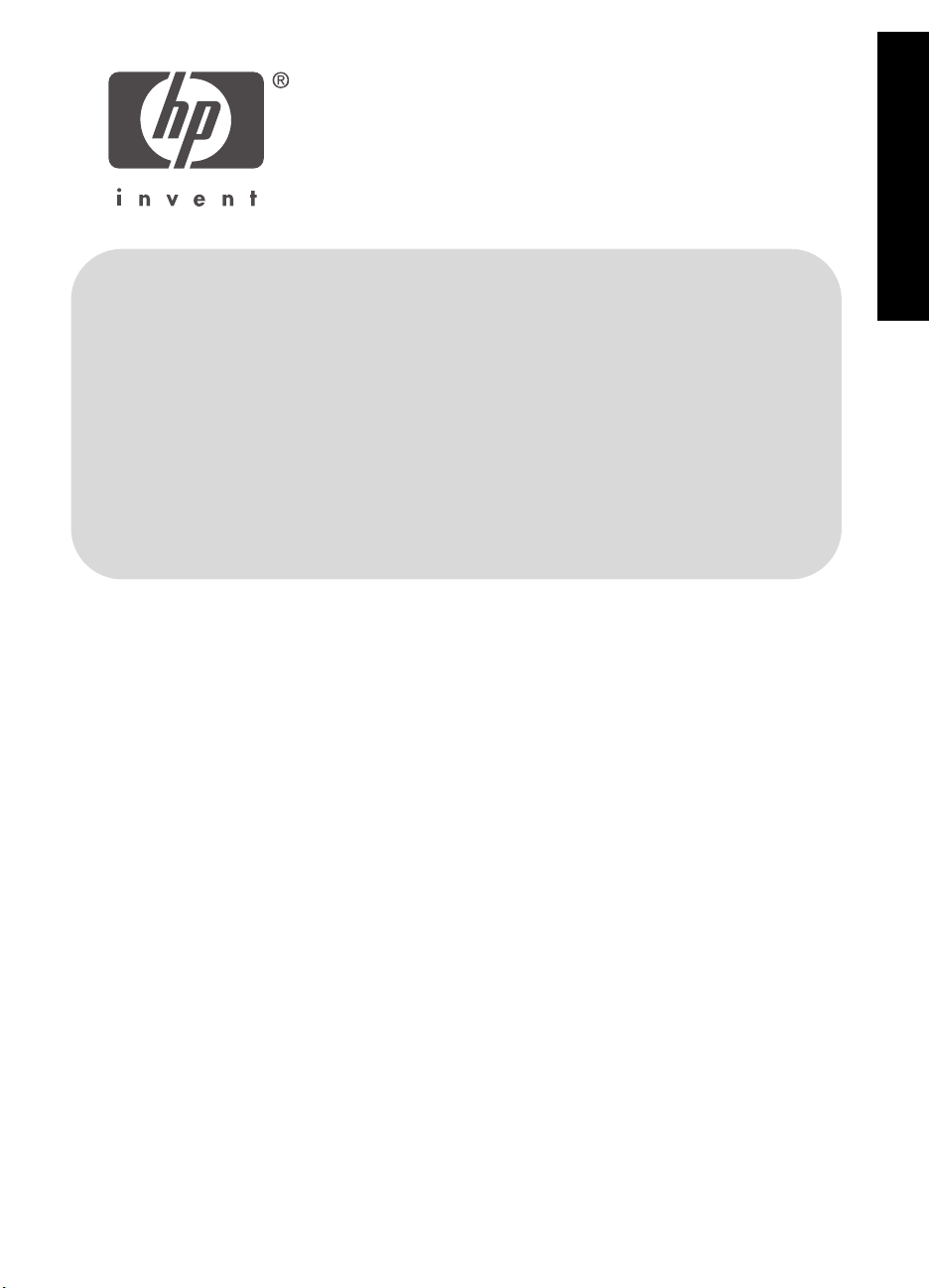
Español
Léase este primero
1ª edición, mayo de 2004
Copyright 2004 Hewlett-Packard Development Company, L.P.
Aviso
Queda prohibida la reproducción, adaptación o traducción sin autorización previa por escrito,
excepto en los casos permitidos por las leyes de copyright.
La información aquí contenida está sujeta a cambio sin previo aviso.
Las únicas garantías para productos y servicios HP están descritas en la declaración de garantía
suministrada con dichos productos y servicios. No se considerará ningún dato aquí indicado
como garantía adicional. HP no se responsabiliza de los errores técnicos o editoriales, así como
de las omisiones, incluidos en este material.
Español
Reconocimientos
Microsoft®, MS-DOS y Windows son marcas registradas de Microsoft Corporation.
Mac, Macintosh, AppleTalk y Mac OS son marcas comerciales de Apple Computer, Inc.,
registradas en EE.UU. y otros países.
Este producto incluye software desarrollado por OpenSSL Project para su utilización en OpenSSL
Toolkit (http://www.openssl.org).
®
Wi-Fi
y el logotipo de Wi-Fi son marcas comerciales registradas de Wi-Fi Alliance.
PictBridge y el logotipo de PictBridge son marcas comerciales registradas de Camera & Imaging
Products Association (CIPA).
1
Page 4
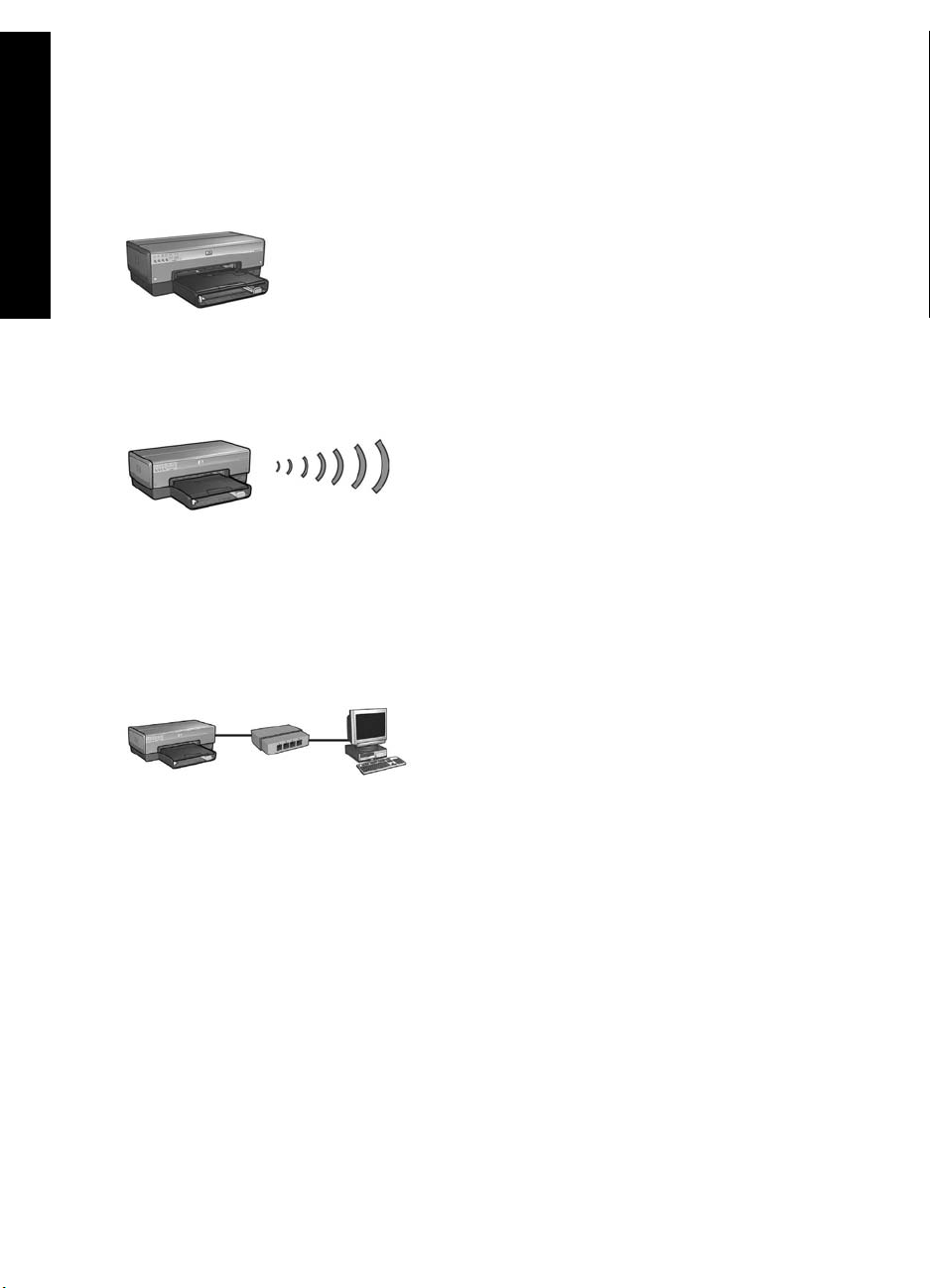
Conexión a red de la impresora
HP Deskjet 6800 series
Español
Gracias por adquirir una impresora HP Deskjet 6800 series.
En esta guía se incluye la siguiente información acerca de la conexión en red de esta
impresora:
Conexión de la impresora en una red inalámbrica. . . . . . . . . . . . 3
Paso 1: localización de los ajustes básicos de red inalámbrica . . . . . . . . .5
Paso 2: localización de los ajustes de seguridad de red inalámbrica. . . . .7
Paso 3: instalación del software de la impresora para una conexión
inalámbrica . . . . . . . . . . . . . . . . . . . . . . . . . . . . . . . . . . . . . . . . . . . . . . . . . . . .9
Solución de problemas de conexión inalámbrica . . . . . . . . . . . . . . . . . . . .27
Conexión de la impresora en una red cableada Ethernet . . . . . 36
Paso 1: conexión de la impresora a la red . . . . . . . . . . . . . . . . . . . . . . . . . .37
Paso 2: instalación del software de la impresora en una conexión
cableada Ethernet. . . . . . . . . . . . . . . . . . . . . . . . . . . . . . . . . . . . . . . . . . . . . .39
Solución de problemas de las conexiones cableadas Ethernet . . . . . . . .42
Gestión de la impresora en una red. . . . . . . . . . . . . . . . . . . . . . . 48
Informe de HP . . . . . . . . . . . . . . . . . . . . . . . . . . . . . . . . . . . . . . . . . . . . . . . . .49
Servidor Web incorporado (EWS) . . . . . . . . . . . . . . . . . . . . . . . . . . . . . . . . .50
Modificación de los ajustes de seguridad inalámbricos . . . . . . . . . . . . . .51
Configuración de la impresora para la instalación de un cortafuegos . . .52
Restablecimiento de los ajustes predeterminados de fábrica
de la impresora . . . . . . . . . . . . . . . . . . . . . . . . . . . . . . . . . . . . . . . . . . . . . . . .57
Glosario . . . . . . . . . . . . . . . . . . . . . . . . . . . . . . . . . . . . . . . . . . . . . 58
2
Page 5
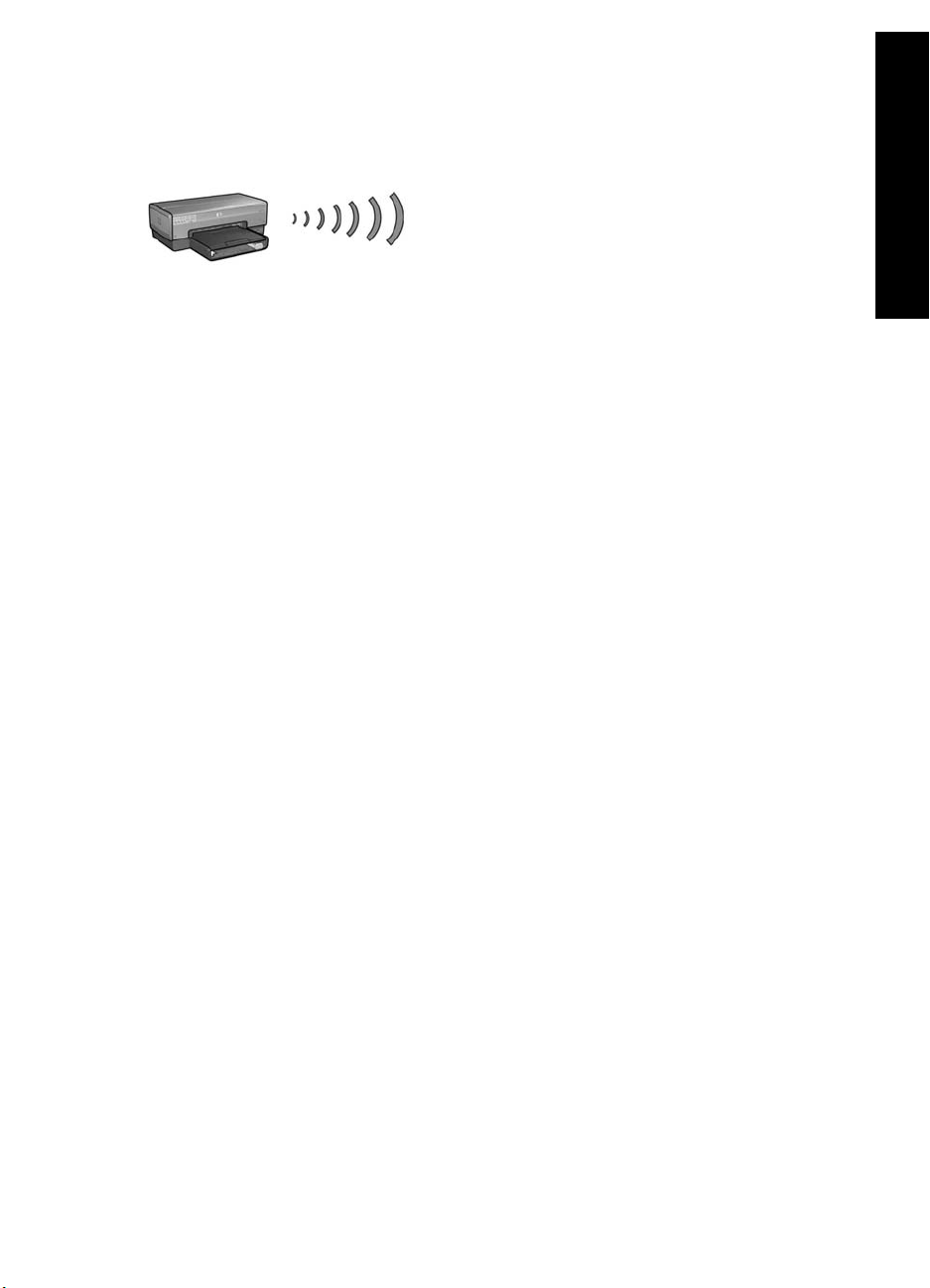
Conexión de la impresora en una red
inalámbrica
Primeros pasos
¿Está configurado el hardware de la impresora?
Siga las instrucciones detalladas en el póster de configuración proporcionado con
la impresora para configurar el hardware antes de conectarla a la red.
¿Están protegidos los equipos de la red con cortafuegos?
Si ninguno de los equipos de la red están protegidos con un cortafuegos, siga las
instrucciones que aparecen en “Configuración de la impresora para la instalación
de un cortafuegos” en la página 52 antes de conectar la impresora a la red.
Conexión a la impresora
Paso 1: localización de los ajustes básicos de red inalámbrica
Debe conocer el nombre de la red (SSID) y su modo de comunicación. Encontrará estos
datos en la utilidad de configuración del punto de acceso inalámbrico (WAP) de la
red o en la tarjeta de red del equipo.
Español
Si desea obtener más información, consulte “Paso 1: localización de los ajustes
básicos de red inalámbrica” en la página 5.
Paso 2: localización de los ajustes de seguridad de red inalámbrica
Debe conocer el tipo de seguridad que utiliza la red: WPA, WEP o ninguna.
Si desea obtener más información, consulte “Paso 2: localización de los ajustes de
seguridad de red inalámbrica” en la página 7.
Página siguiente...
3
Page 6
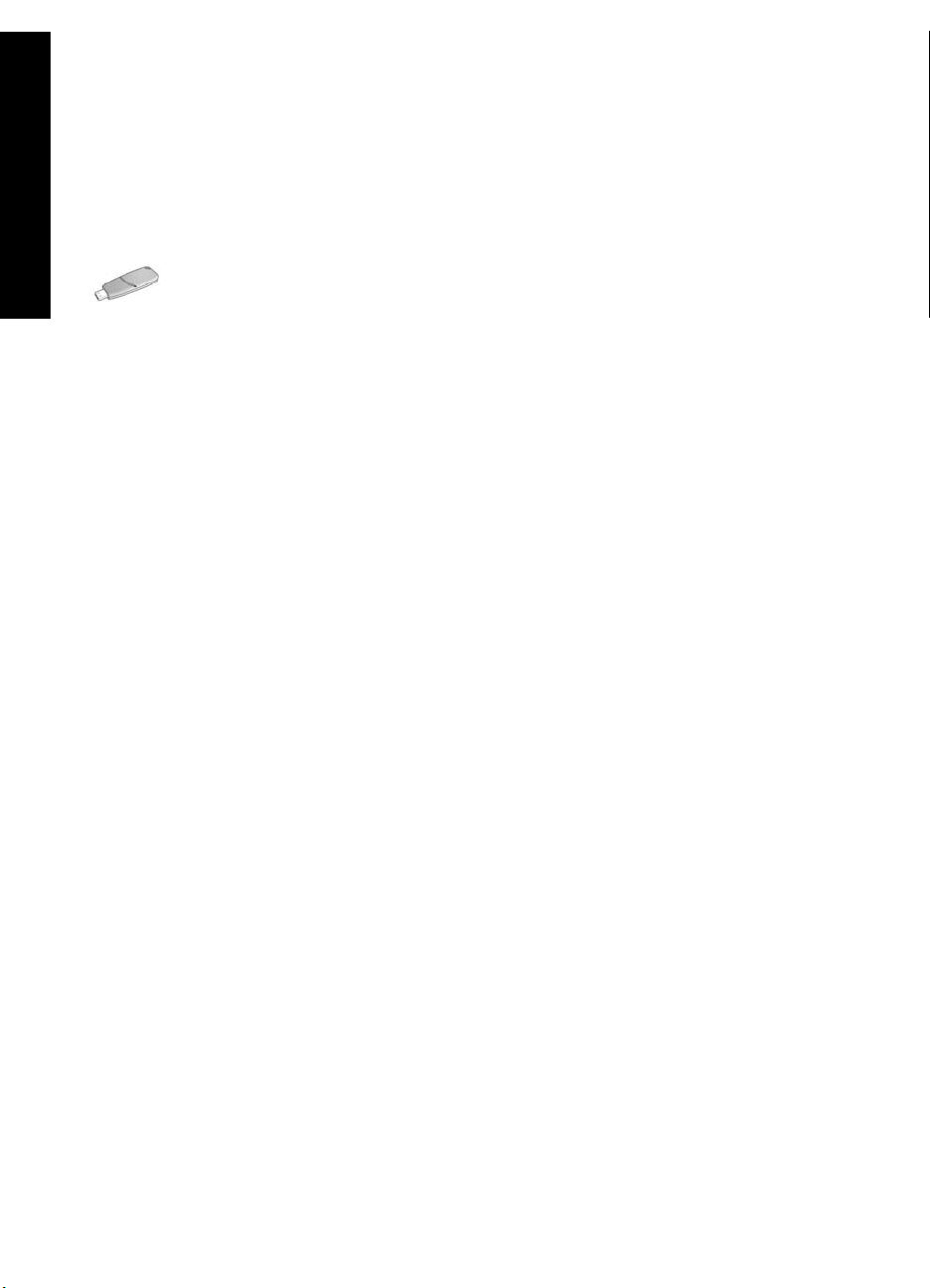
Paso 3: instalación del software de la impresora para una conexión
inalámbrica
Los pasos que deben seguirse para la instalación del software de la impresora en el
equipo varían en función del sistema operativo y del modo de comunicación:
Español
Si necesita instrucciones para instalarlo, consulte “Paso 3: instalación del software de
la impresora para una conexión inalámbrica” en la página 9.
Clave de red inalámbrica: si utiliza una memoria flash USB como clave de red
inalámbrica para configurar los dispositivos de la red inalámbrica, omita los
pasos 1 y 2 y consulte “Red de infraestructura con clave de red inalámbrica”
en la página 10.
4
Page 7

Paso 1: localización de los ajustes básicos
de red inalámbrica
Si desea instalar la impresora en una red inalámbrica, debe conocer el modo de
comunicación
de configuración de la tarjeta de red del equipo o del punto de acceso inalámbrico
(WAP) de la red.
Modo de comunicación
El modo de comunicación de las redes puede ser de dos tipos:
• Infraestructura
•Ad hoc
Infraestructura (recomendado)
Si se va a utilizar un punto de acceso inalámbrico (WAP) para conectar la impresora
a la red, se deberá configurar en el modo de comunicación de infraestructura.
Este modo permite la comunicación de la impresora con otros dispositivos de la red,
ya sean cableados o inalámbricos, a través de un WAP. Los WAP suelen hacer las
veces de enrutadores o pasarelas para redes pequeñas.
de la red y su nombre de red (SSID). Encontrará estos datos en la utilidad
Español
Redes ad hoc o de equipo a equipo
Si no se va a utilizar un WAP para conectar la impresora a una red inalámbrica,
se deberá configurar en el modo de comunicación “ad hoc” o “equipo a equipo”.
El modo ad hoc permite la comunicación directa entre la impresora y otros
dispositivos inalámbricos.
5
Page 8
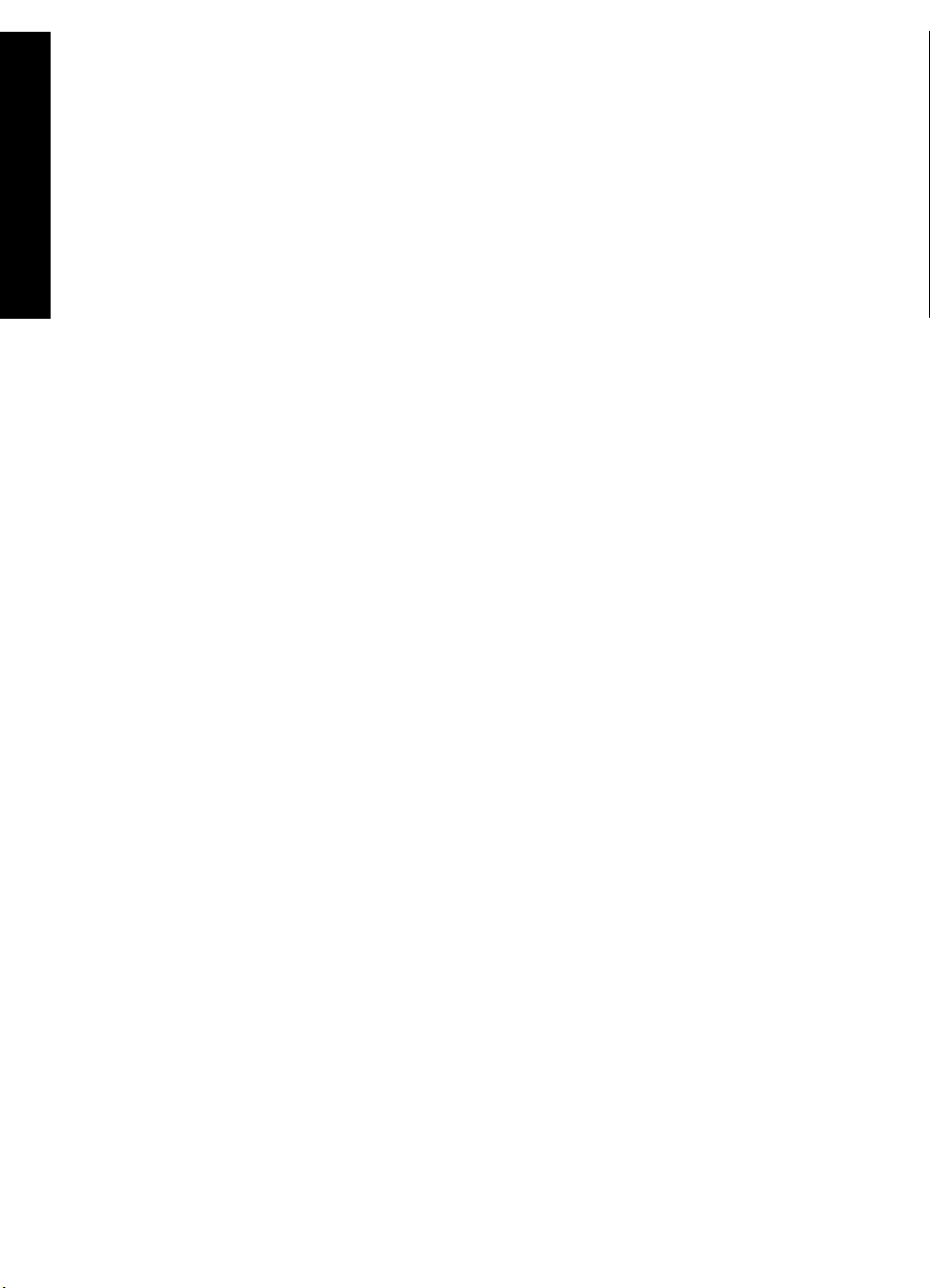
Nombre de red (SSID)
Un nombre de red o identificador de grupo de servicios (SSID) identifica una red
inalámbrica determinada. Para funcionar en una red, los dispositivos deben conocer
el nombre de red de la misma.
Español
Más información
Si desea obtener más información sobre los conceptos de las redes inalámbricas,
consulte la guía del usuario en línea. Se puede acceder a esta guía una vez instalado
el software de la impresora en el equipo.
6
Page 9
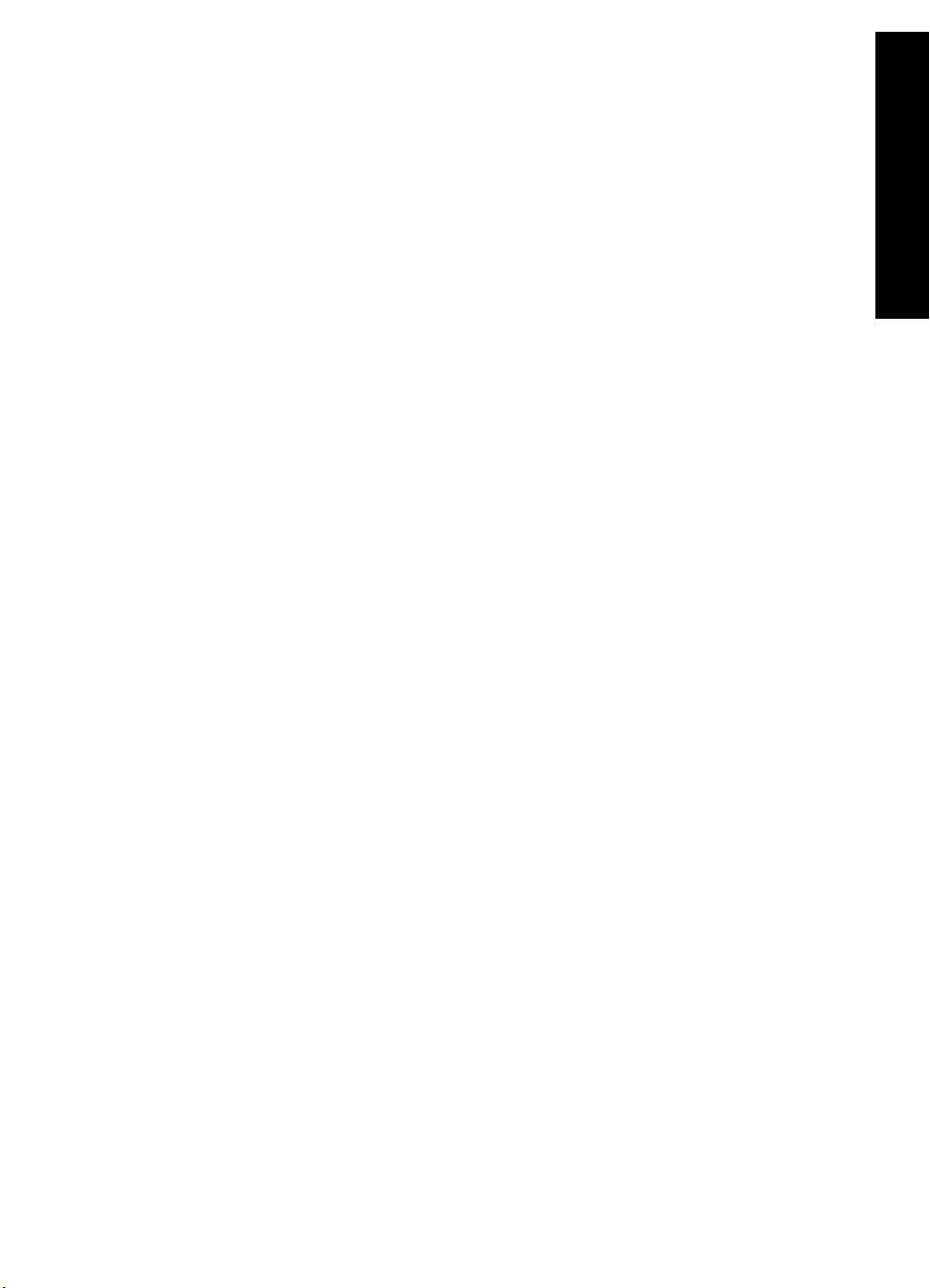
Paso 2: localización de los ajustes de
seguridad de red inalámbrica
La impresora debe tener los mismos ajustes de seguridad de red inalámbrica que el
resto de dispositivos de la red. Si no tiene los ajustes correctos, el resto de dispositivos
no podrán utilizarla.
Los ajustes de seguridad de la red inalámbrica se encuentran tanto en la utilidad de
configuración de la tarjeta de red inalámbrica del equipo como en el punto de acceso
inalámbrico (WAP) de la red.
Tipos de seguridad inalámbrica
La impresora cuenta con las siguientes opciones de seguridad inalámbrica:
• Sistema abierto (sin seguridad)
• Wired Equivalent Privacy (WEP)
• Acceso protegido a Wi-Fi (WPA)
Sistema abierto (sin seguridad)
En un sistema abierto, la red no requiere autorización ni codificación.
Para configurar la impresora de modo que funcione en un sistema abierto, debe
conocer el nombre de la red (SSID) y su modo de comunicación. Si desea obtener
ayuda para la localización de estos elementos, consulte “Paso 1: localización de los
ajustes básicos de red inalámbrica” en la página 5.
Español
7
Page 10
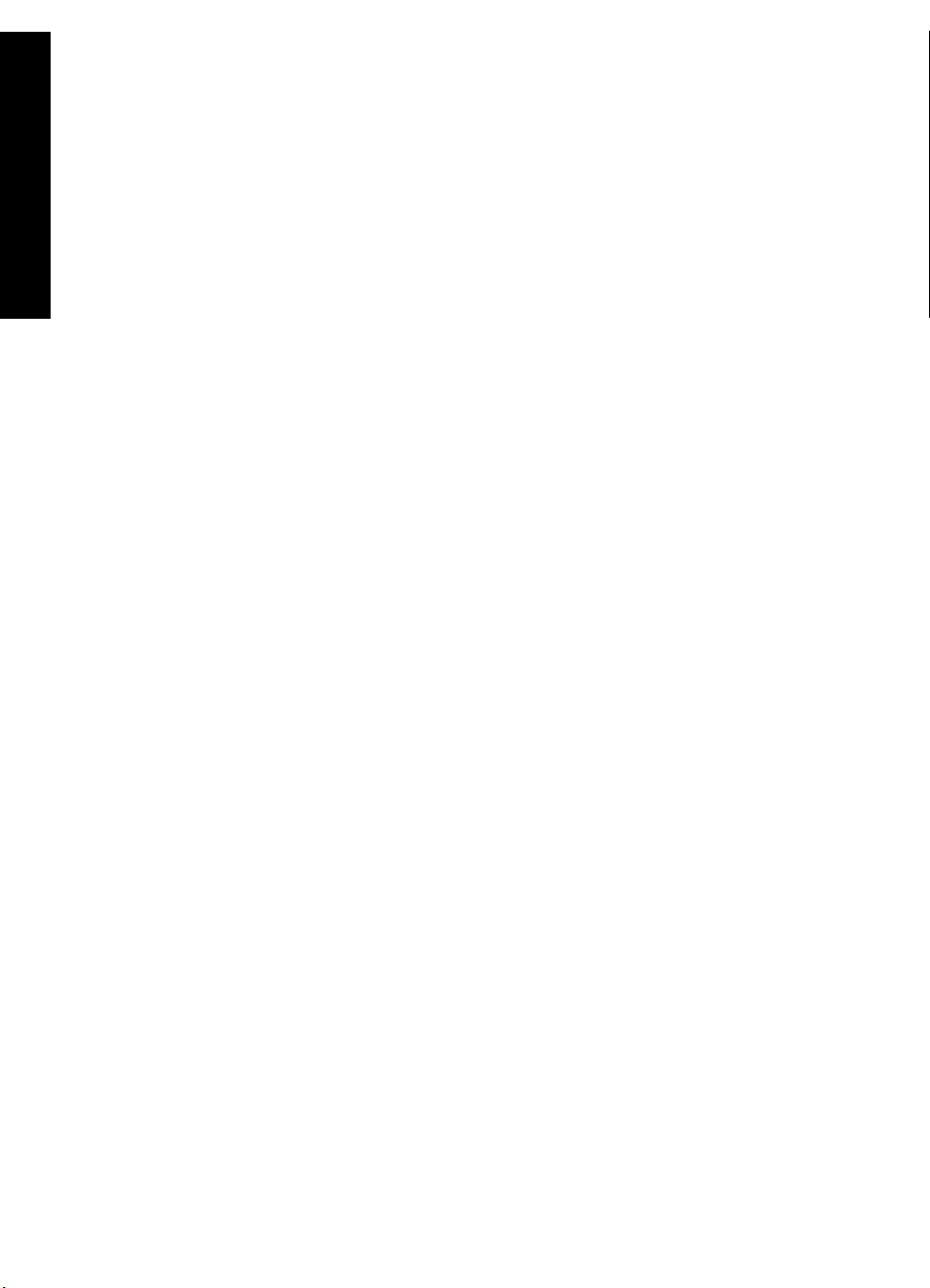
Wired Equivalent Privacy (WEP)
Wired Equivalent Privacy (WEP) proporciona una mayor seguridad mediante la
codificación de los datos enviados a través de ondas de radio desde un dispositivo
inalámbrico a otro dispositivo inalámbrico. Los dispositivos de las redes con WEP
Español
utilizan claves WEP para codificar datos.
Para configurar la impresora de modo que funcione en una red con WEP, debe
conocer las claves WEP que utiliza.
Acceso protegido a Wi-Fi (WPA)
El acceso protegido a Wi-Fi (WPA) proporciona seguridad mediante:
• La codificación de los datos enviados a través de ondas de radio desde
un dispositivo inalámbrico a otro dispositivo inalámbrico.
• El control de acceso a los recursos de la red a través de protocolos de
autentificación.
Para configurar la impresora de modo que funcione en una red con WPA, debe
conocer el protocolo de autentificación y contraseña que utiliza.
8
Page 11
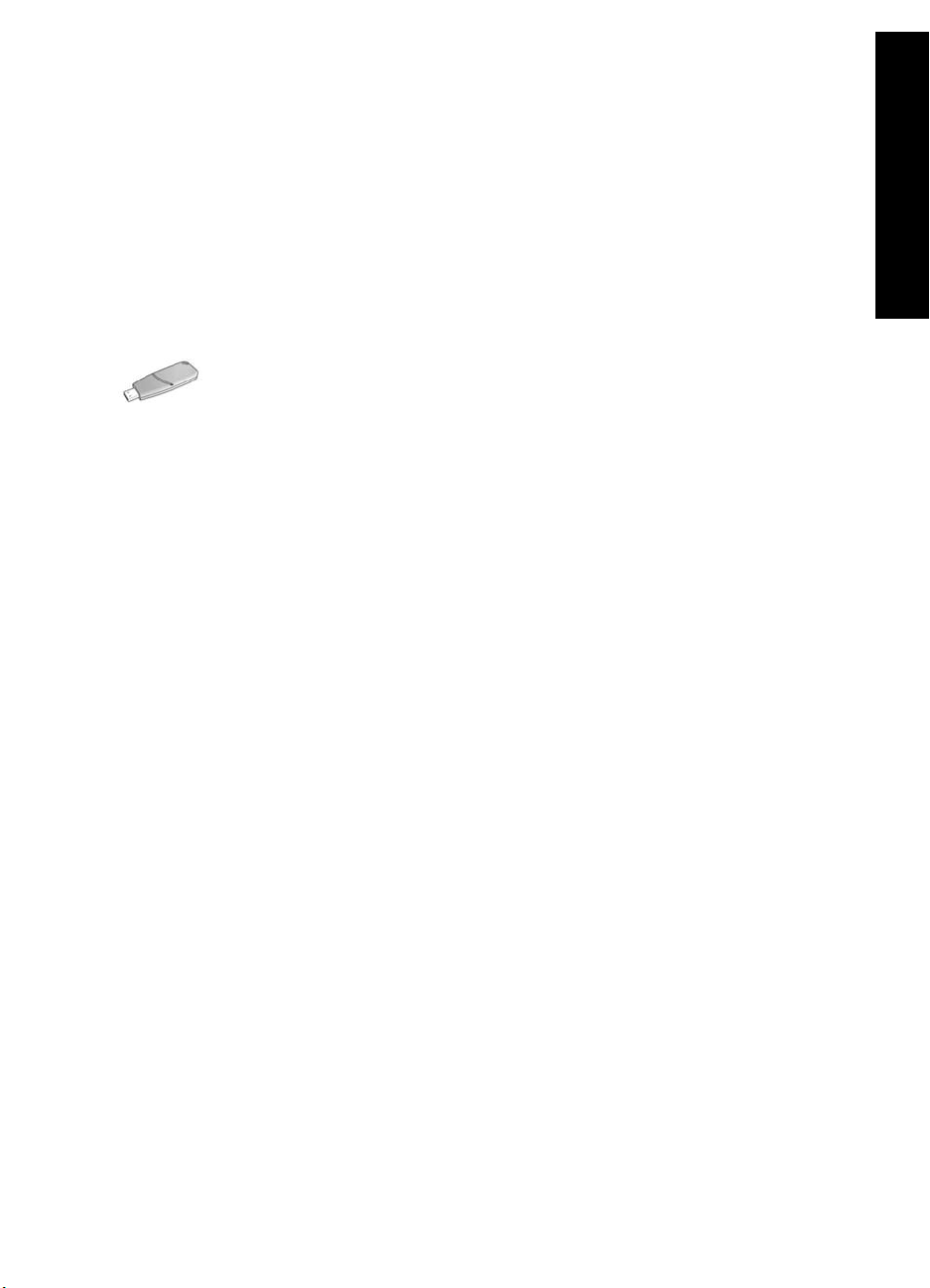
Paso 3: instalación del software de la
impresora para una conexión inalámbrica
Cortafuegos: si el equipo está protegido por un cortafuegos, siga los pasos que se detallan
en “Configuración de la impresora para la instalación de un cortafuegos” en la página 52
antes de proceder con la instalación del software de la impresora.
Windows
Clave de red inalámbrica: si utiliza una memoria flash USB como clave de red
inalámbrica para configurar los dispositivos de la red inalámbrica, consulte
“Red de infraestructura con clave de red inalámbrica” en la página 10.
Red de infraestructura (recomendada)
1. Utilice un cable Ethernet para conectar la impresora a un puerto Ethernet de la
red; por ejemplo, el que esté disponible en un punto de acceso inalámbrico
(WAP), un enrutador, un concentrador o un enchufe.
2. Introduzca el CD del software de la impresora en la unidad de CD-ROM del
equipo y siga las instrucciones que aparecen en la pantalla.
3. En la pantalla Tipo de conexión, seleccione Inalámbrica y, a continuación, haga
clic en
4. Siga las instrucciones que aparecen en la pantalla para completar la instalación
del software.
Siguiente.
Español
Equipos adicionales
Debe instalar el software de la impresora en todos los equipos que vayan a utilizarla.
Siga los pasos del 2 al 4 descritos anteriormente para instalar el software de la
impresora en otros equipos de la red.
Sólo se necesita un cable Ethernet para instalar el software de la impresora y
configurar los ajustes inalámbricos la primera vez que se instala en la red.
No es necesario para instalar la impresora en otros equipos de la red.
9
Page 12
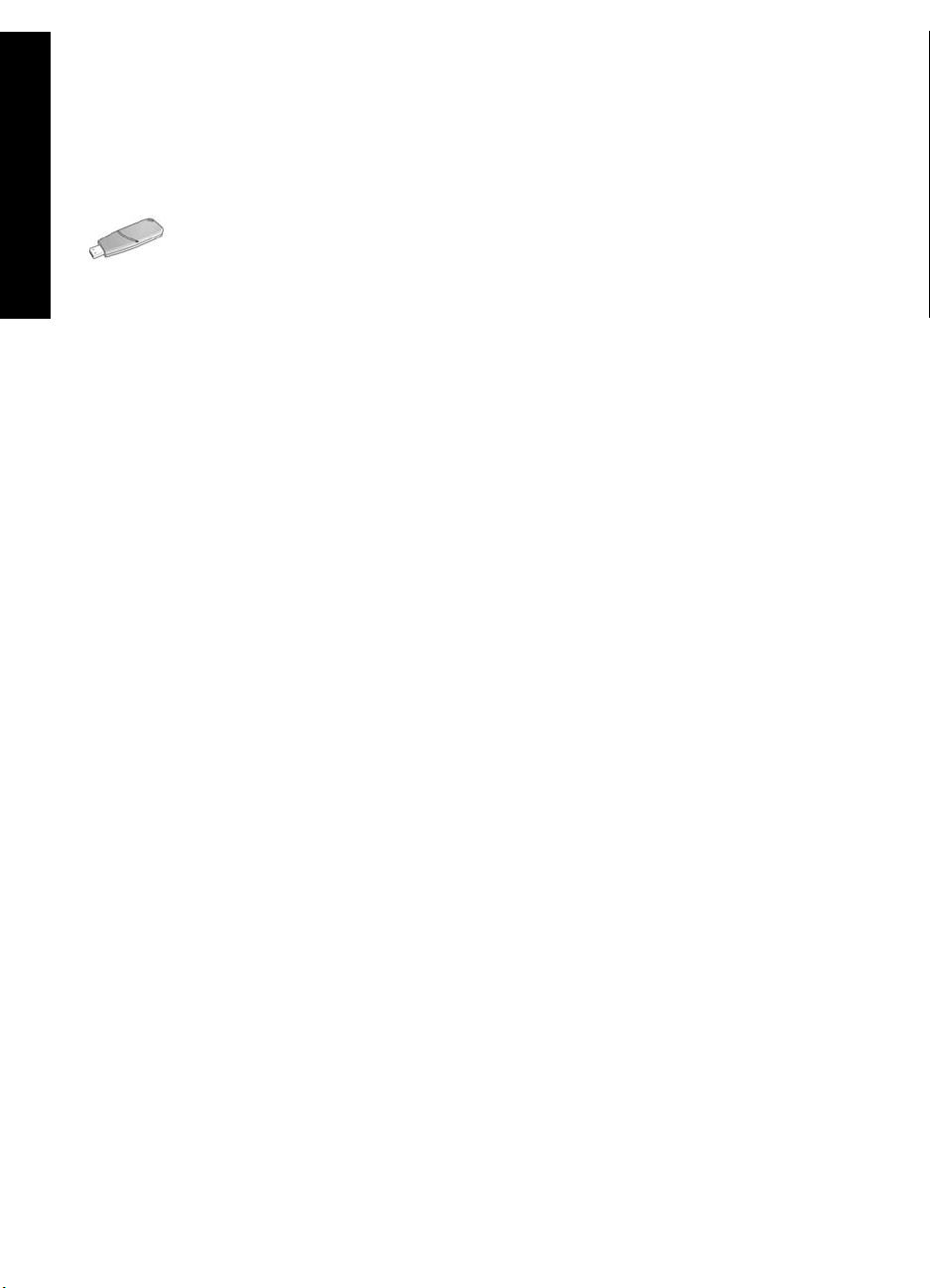
Red de infraestructura con clave de red inalámbrica
Preparación
Utilizar una memoria flash USB como clave de red inalámbrica permite la configuración
rápida y adecuada de un dispositivo para su funcionamiento en una red inalámbrica.
Español
Utilización de la clave de red inalámbrica
Siga estos pasos para conocer cómo se utiliza una clave de red inalámbrica para
configurar la impresora de una red inalámbrica:
1. Abra el escritorio de Windows, haga clic en Inicio, seleccione Programas,
2. En el asistente de configuración de la red inalámbrica, escriba el nombre de red
Para poder utilizar una memoria USB como clave de red inalámbrica
que permita configurar la impresora, es necesario que el equipo tenga
instalados Windows XP Service Pack 2 y una tarjeta de red inalámbrica.
Para adquirir Windows XP Service Pack 2, visite la página Web de
Microsoft,
Accesorios, Comunicaciones y, a continuación, haga clic en Configuración
de red inalámbrica
www.microsoft.com.
.
de la red inalámbrica y lleve a cabo una de las siguientes acciones:
• Para que Windows cree la clave de red inalámbrica, seleccione la opción
automática.
• Para crear una clave de red inalámbrica usted mismo, seleccione la
opción manual.
Nota: Si el enrutador de la red no admite una clave de red inalámbrica, deberá
seleccionar la opción manual. Si selecciona la opción manual, deberá conocer
los ajustes de seguridad de la red inalámbrica.
3. Siga las instrucciones que aparecen en pantalla hasta que el programa solicite
eliminar del equipo la clave de red inalámbrica.
Página siguiente...
10
Page 13

4. Con la impresora encendida, conecte la clave de red inalámbrica en el puerto
USB PictBridge situado en el frontal de la impresora.
5. Espere a que los indicadores luminosos de la impresora comiencen a parpadear
tres veces de forma simultánea.
6. Conecte la clave de red inalámbrica en el equipo y siga las instrucciones que
aparecen en la pantalla para finalizar el asistente de configuración de la red
inalámbrica.
7. Introduzca el CD del software de la impresora en la unidad de CD-ROM del
equipo y siga las instrucciones que aparecen en la pantalla.
8. En la pantalla Tipo de conexión, seleccione Inalámbrica y, a continuación, haga
clic en
9. Siga las instrucciones que aparecen en la pantalla para completar la instalación
Siguiente.
del software.
Equipos adicionales
Debe instalar el software de la impresora en todos los equipos que vayan a utilizarla.
Siga los pasos del 7 al 9 descritos anteriormente para instalar el software de la
impresora en otros equipos de la red.
Español
11
Page 14

Ad hoc
Los dispositivos de las redes ad hoc deben:
• Ser compatibles con 802.11b
Español
• Tener
• Compartir el nombre de red (SSID)
• Encontrarse en la misma subred
• Compartir canal
• Tener los mismos ajustes de seguridad inalámbricos
Siga estos pasos para conectar el equipo a la impresora con los ajustes
predeterminados de fábrica para las redes ad hoc:
1. Abra la utilidad de configuración de la tarjeta de red inalámbrica del equipo
y siga estos pasos:
a. Cree un nuevo perfil inalámbrico con los siguientes valores:
b.
2. Espere dos minutos para que la impresora obtenga una dirección IP y,
a continuación, pulse el botón
ad hoc como modo de comunicación
• Modo de comunicación:
ad hoc
• Nombre de red (SSID): hpsetup
• Seguridad (codificación): deshabilitado
Active el perfil.
Informe para imprimir un Informe de HP.
3. Compruebe los siguientes datos en el Informe de HP:
• El nombre de red (SSID) es
hpsetup
• El modo de comunicación es ad hoc
• La máscara de subred y el canal coinciden con los datos de la red
inalámbrica
• La dirección IP es distinta de
0.0.0.0
Si uno de estos datos no coincide, elimine el perfil inalámbrico creado en
el paso 1 y repita los pasos del 1 al 3.
Página siguiente...
12
Page 15
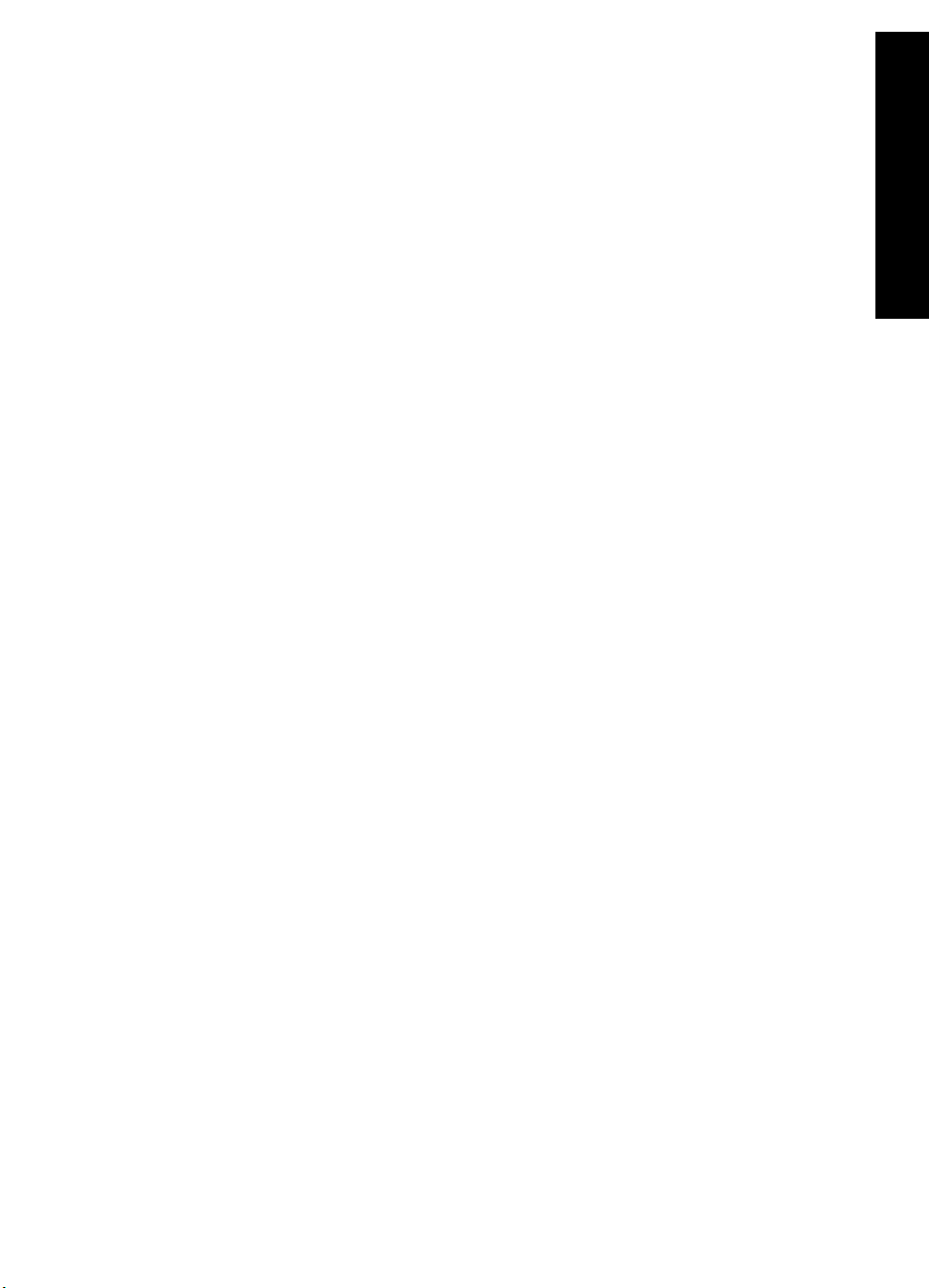
4. Introduzca el CD del software de la impresora en la unidad de CD-ROM del
equipo y siga las instrucciones que aparecen en la pantalla.
5. En la pantalla Tipo de conexión, seleccione Inalámbrica y, a continuación, haga
clic en
6. Siga las instrucciones que aparecen en la pantalla para completar la instalación
Siguiente.
del software.
Equipos adicionales
Debe instalar el software de la impresora en todos los equipos que vayan a utilizarla.
Siga los pasos del 4 al 6 descritos anteriormente para instalar el software de la
impresora en otros equipos de la red.
Configuración avanzada
Si necesita obtener instrucciones acerca de la configuración de la impresora para
su uso en redes ad hoc que no sea la predeterminada de fábrica
página Web de HP,
www.hp.com/support.
hpsetup, visite la
802.11g
Para permitir la compatibilidad con el mayor tipo posible de dispositivos 802.11b,
el modo ad hoc predeterminado de la impresora es 802.11b. Si la red sólo integra
dispositivos 802.11g, será necesario configurar la impresora para que funcione en
el modo 802.11g y así optimizar su rendimiento.
Siga estos pasos para configurar la impresora en el modo 802.11g mientras está
conectada a una red ad hoc:
Español
1. Abra el servidor Web incorporado (EWS) de la impresora. Si desea obtener
ayuda sobre cómo abrir el EWS, consulte la página 50.
2. Haga clic en la ficha Networking (Redes).
3. Bajo el encabezado Connections (Conexiones), haga clic en Wireless (802.11)
(Inalámbrica [802.11]).
4. Haga clic en la ficha Advanced (Avanzada).
5. Desplácese hasta el final de la página Web y desactive la casilla In an ad hoc
network use 802.11b behavior (Utilice comportamiento 802.11b en las redes ad hoc)
6. Haga clic en el botón Apply (Aplicar) y cierre el EWS.
.
13
Page 16

Macintosh
Mac OS X
Español
Red de infraestructura (recomendada)
1. Utilice un cable Ethernet para conectar la impresora a un puerto Ethernet de la
red; por ejemplo, el que esté disponible en un punto de acceso inalámbrico (WAP),
un enrutador, un concentrador o un enchufe.
2. Introduzca el CD del software de la impresora en la unidad de CD-ROM del
equipo y haga doble clic en el icono del CD del escritorio.
3. Haga doble clic en el icono HP Deskjet 6800 installer y siga las instrucciones que
aparecen en la pantalla.
4. En la pantalla Tipo de conexión, seleccione Red inalámbrica (802.11) y haga clic
en
Siguiente.
5. Continúe con las siguientes pantallas para localizar la impresora en la red.
Página siguiente...
14
Page 17
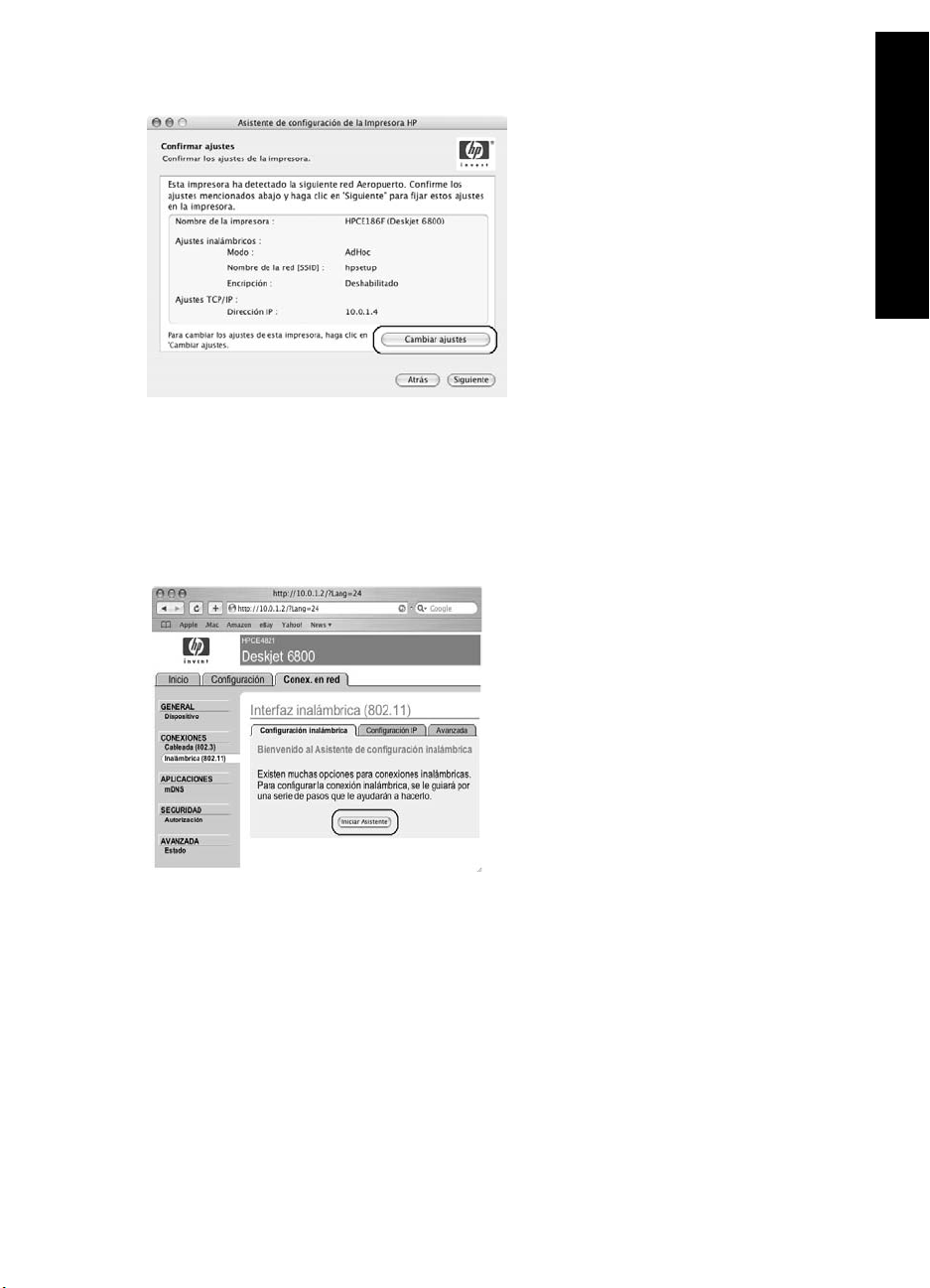
6. En la pantalla Confirmar ajustes, haga clic en el botón Cambiar ajustes.
7. En la pantalla Cambiar ajustes, haga clic en el botón Cambiar ajustes.
Se abre el servidor Web incorporado (EWS) de la impresora.
8. En el EWS, haga clic en la ficha Conex. en red.
9. Bajo el encabezado Conexiones, haga clic en Inalámbrica (802.11).
10. En la pantalla Interfaz inalámbrica (802.11), haga clic en el botón Iniciar Asistente
para ejecutar el asistente de configuración inalámbrica.
Español
Página siguiente...
15
Page 18

11. Siga las instrucciones que aparecen en la pantalla para configurar los ajustes
de la impresora.
12. Una vez finalizado el Asistente de configuración inalámbrica, cierre el EWS.
13. En la pantalla Confirmar ajustes, haga clic en Siguiente.
Español
14. Siga las instrucciones que aparecen en la pantalla para completar la instalación
del software de la impresora.
15. En la pantalla Añadir impresora, haga clic en Abrir Centro de Impresión.
16. Haga clic en Añadir impresora.
17. Realice una de las siguientes acciones según la versión de Mac OS X que tenga
instalada:
Mac OS X versión 10.2.3 y superior
Seleccione Rendezvous.
18. Seleccione la impresora y haga clic en el botón Añadir.
19. Cierre el Centro de Impresión.
Mac OS X versión 10.2.2 e inferiores
Seleccione Impresión IP HP y haga
clic en el botón
Detectar.
Equipos adicionales
Siga estos pasos para instalar el software de la impresora en todos los equipos que
vayan a utilizarla.
1. Introduzca el CD del software de la impresora en la unidad de CD-ROM del
equipo y haga doble clic en el icono del CD del escritorio.
2. Haga doble clic en el icono HP Deskjet 6800 installer y siga las instrucciones que
aparecen en la pantalla.
3. Cierre el Asistente de configuración de la impresora HP Deskjet 6800 series cuando
aparezca.
Como la impresora ya está configurada para su uso en la red, no es necesario
volver a utilizar el asistente.
4. Abra el Centro de Impresión y siga los pasos del 15 al 19 detallados anteriormente.
16
Page 19
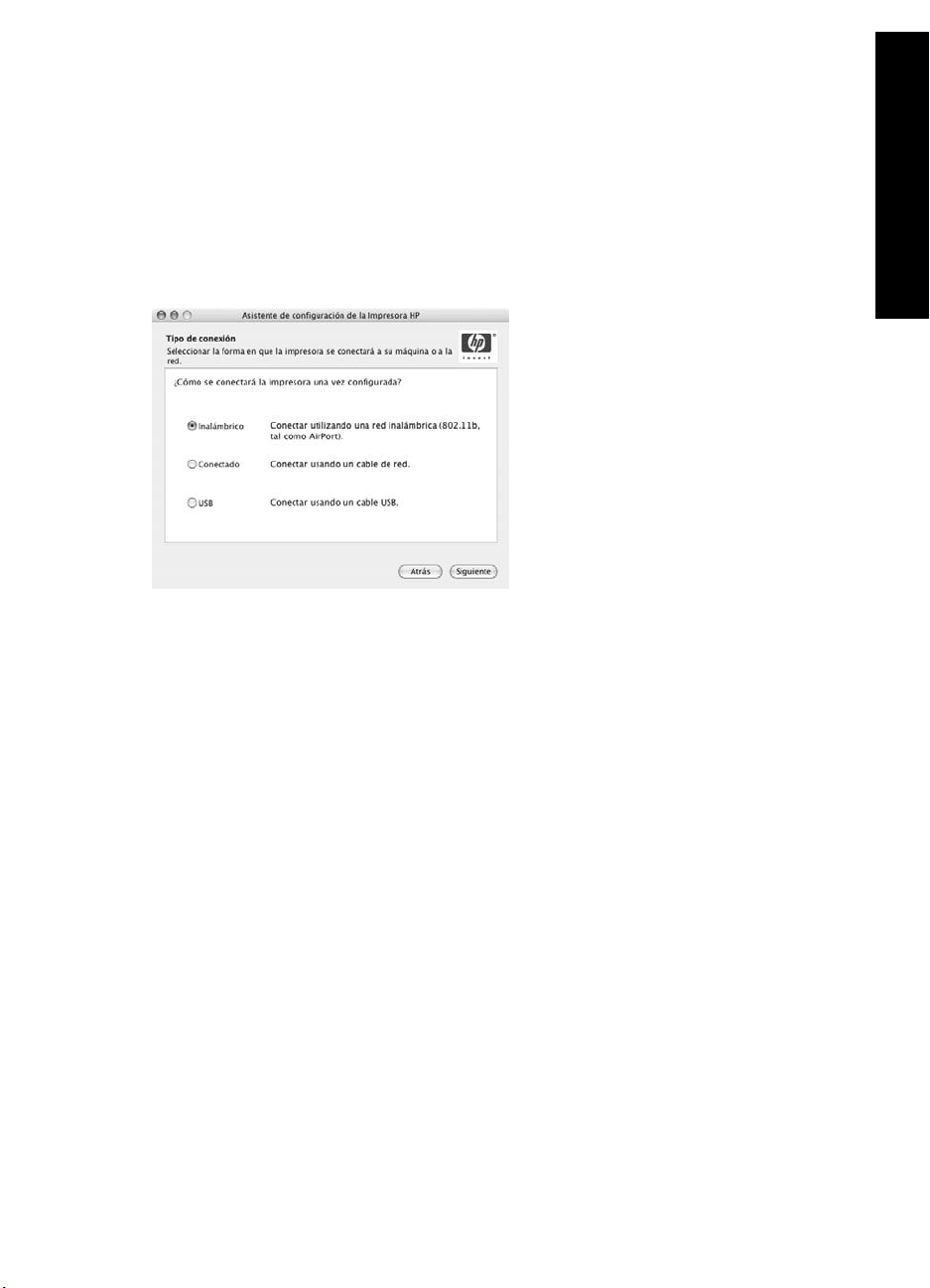
Ad hoc o de equipo a equipo
1. Utilice un cable Ethernet para conectar la impresora al equipo.
2. Introduzca el CD del software de la impresora en la unidad de CD-ROM del
equipo y haga doble clic en el icono del CD del escritorio.
3. Haga doble clic en el icono HP Deskjet 6800 installer y siga las instrucciones que
aparecen en la pantalla.
4. En la pantalla Tipo de conexión, seleccione Red inalámbrica (802.11) y haga clic
en
Siguiente.
5. Continúe con las siguientes pantallas para localizar la impresora en la red.
Página siguiente...
Español
17
Page 20
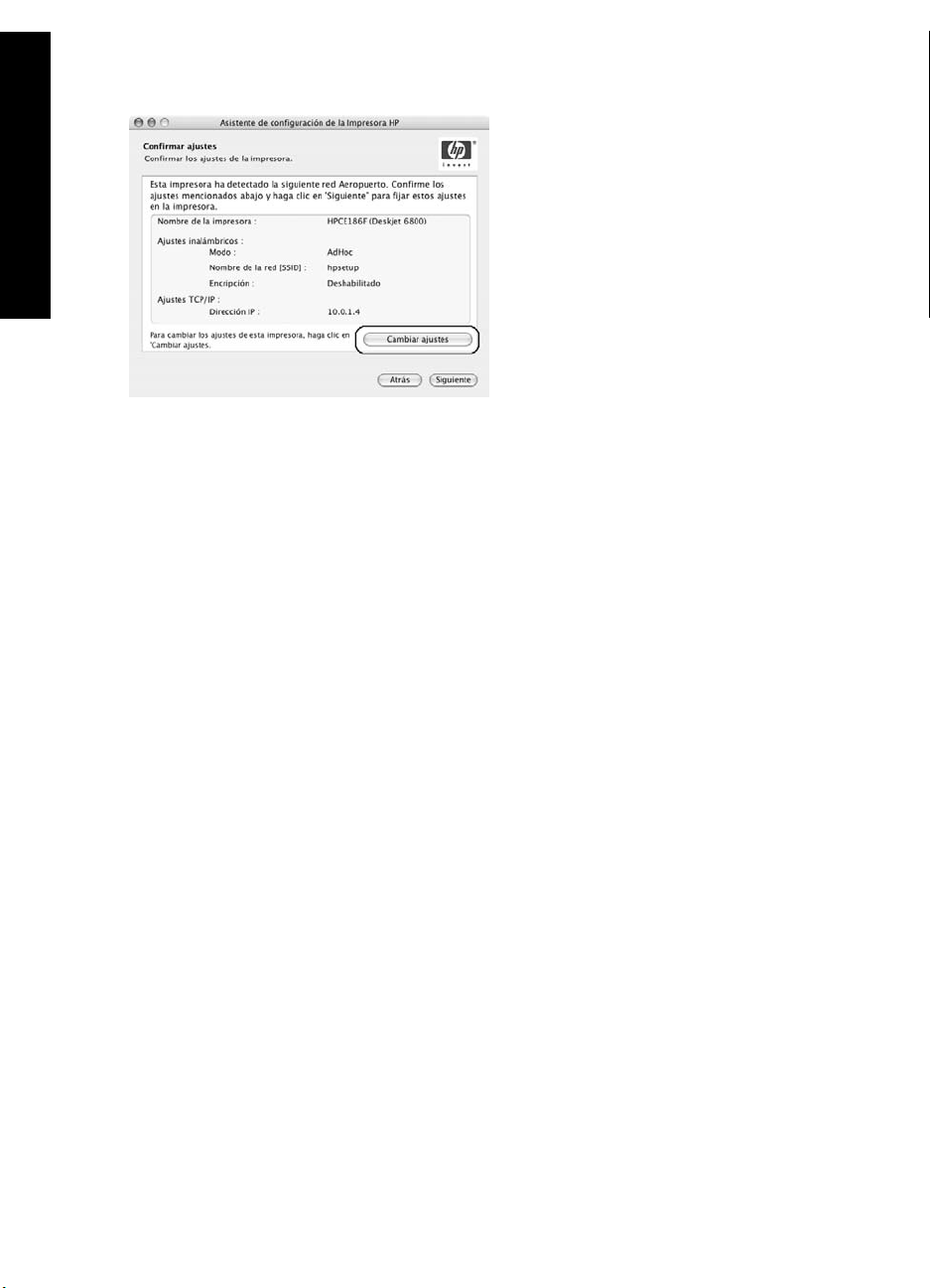
6. En la pantalla Confirmar ajustes, haga clic en el botón Cambiar ajustes.
Español
7. En la pantalla Cambiar ajustes, haga clic en el botón Cambiar ajustes.
Se abre el servidor Web incorporado (EWS) de la impresora.
8. En el EWS, haga clic en la ficha Conex. en red.
9. Bajo el encabezado Conexiones, haga clic en Inalámbrica (802.11).
10. En la pantalla Interfaz inalámbrica (802.11) haga clic en la ficha Avanzada.
11. Introduzca los ajustes de la red inalámbrica a la que se va a conectar la
impresora.
• Bajo el encabezado
ejemplo, “MiRed”) en la casilla
• Bajo el encabezado
• Seleccione
• Seleccione el canal de la lista desplegable
Nombre de la red, escriba un nombre de red (por
SSID.
Network Settings (Ajustes de red):
Ad Hoc.
Channel (Canal).
• Introduzca los ajustes de seguridad de la red inalámbrica.
12. Una vez introducidos los ajustes de la red inalámbrica, haga clic en el botón
Apply (Aplicar) y cierre el EWS.
13. En la pantalla Añadir impresora, haga clic en Abrir Centro de Impresión.
14. Haga clic en Añadir impresora.
Página siguiente...
18
Page 21
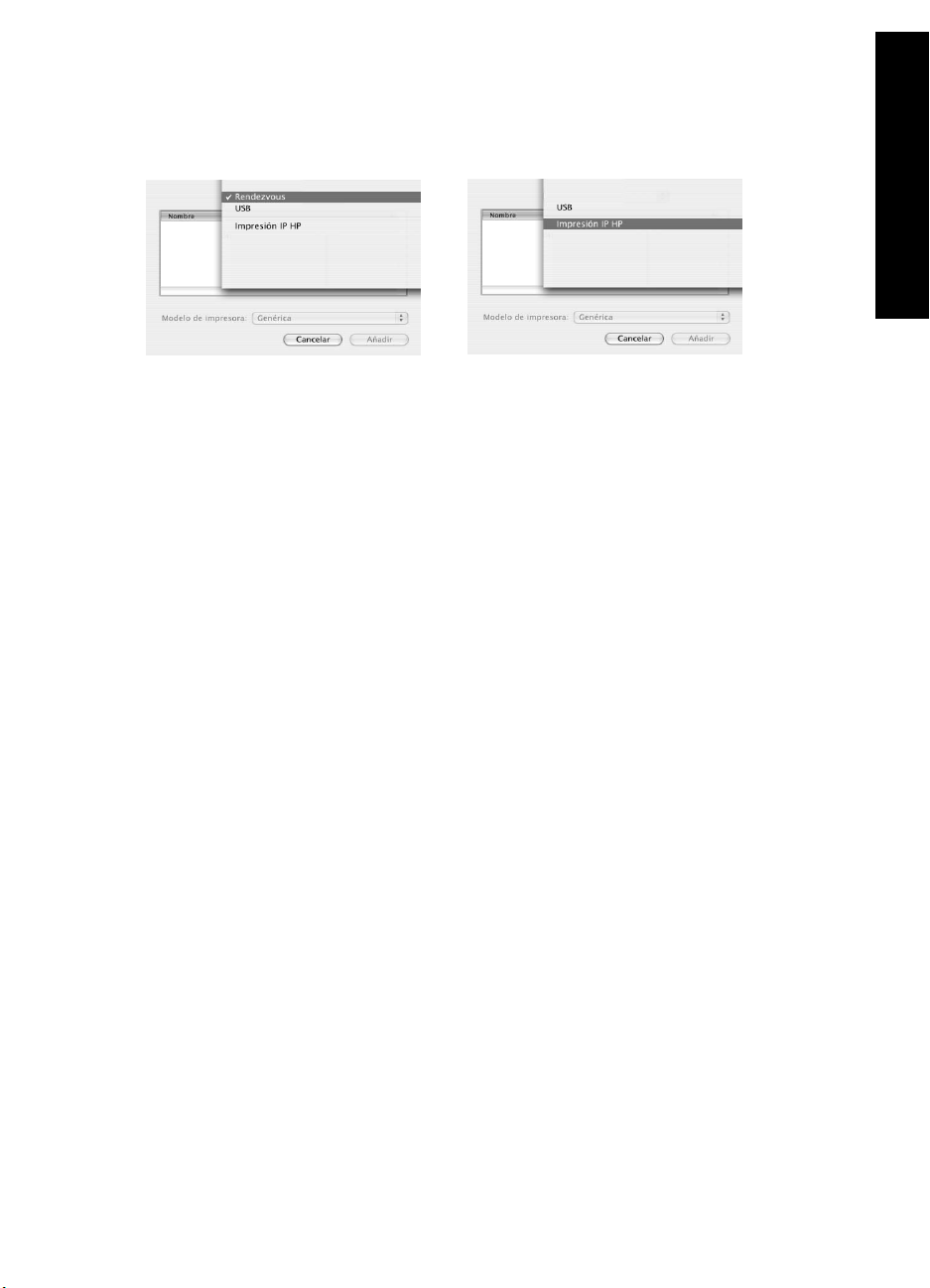
15. Realice una de las siguientes acciones según la versión de Mac OS X que tenga
instalada:
Mac OS X versión 10.2.3 y superior
Mac OS X versión 10.2.2 e inferiores
Español
Seleccione Rendezvous.
16. Seleccione la impresora y haga clic en el botón Añadir.
17. Cierre el Centro de Impresión.
Seleccione Impresión IP HP y haga
clic en el botón
Detectar.
Equipos adicionales
Siga estos pasos para instalar el software de la impresora en todos los equipos que
vayan a utilizarla.
1. Introduzca el CD del software de la impresora en la unidad de CD-ROM del
equipo y haga doble clic en el icono del CD del escritorio.
2. Haga doble clic en el icono HP Deskjet 6800 installer y siga las instrucciones que
aparecen en la pantalla.
3. Cierre el Asistente de configuración de la impresora HP Deskjet 6800 series cuando
aparezca.
Como la impresora ya está configurada para su uso en la red, no es necesario
volver a utilizar el asistente.
4. Abra el Centro de Impresión y siga los pasos del 13 al 17 detallados anteriormente.
19
Page 22

802.11g
Para permitir la compatibilidad con el mayor tipo posible de dispositivos 802.11b,
el modo adhoc predeterminado de la impresora es 802.11b. Si la red sólo integra
dispositivos 802.11g, será necesario configurar la impresora para que funcione en
el modo 802.11g y así optimizar su rendimiento.
Español
Para configurar la impresora en el modo 802.11g mientras está conectada a una
red ad hoc, siga los pasos detallados en “802.11g” en la página 13.
Mac OS X Classic
1. Siga los pasos que aparecen en la página 14 para instalar el software de la
impresora en un ordenador Mac OS X.
2. Abra el Selector y seleccione el icono HP Inkjet 6.x.
Nota: Si no aparece el icono HP Inkjet 6.x, introduzca el CD del software de
la impresora en la unidad de CD-ROM del equipo y siga las instrucciones
que aparecen en pantalla para instalar el controlador de la impresora para
Mac OS 9. A continuación, repita el paso 1.
3. Cuando se le pregunte si desea que el equipo busque las impresoras de red
TCP/IP, seleccione
4. Seleccione la impresora y cierre el Selector.
Sí.
20
Page 23
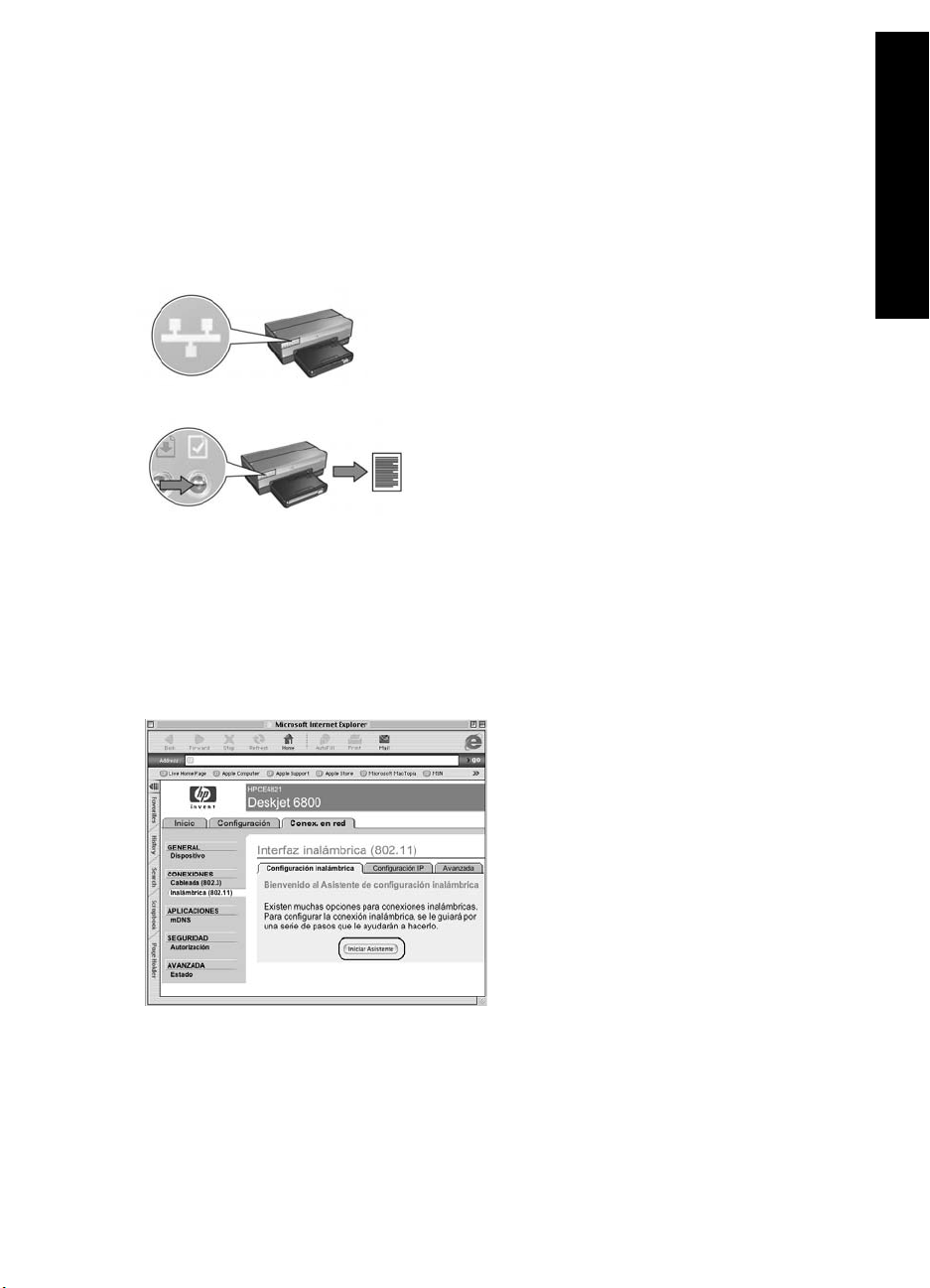
Mac OS 9
Red de infraestructura sin codificación
1. Utilice un cable Ethernet para conectar la impresora a un puerto Ethernet de
la red; por ejemplo, el que esté disponible en un punto de acceso inalámbrico
(WAP), un enrutador, un concentrador o un enchufe.
2. Compruebe que el indicador luminoso Red esté encendido. Si no lo está,
compruebe las conexiones del cable.
3. Pulse el botón Informe de la impresora para imprimir un Informe de HP.
4. Ejecute el explorador de Internet instalado en el equipo y escriba la dirección
URL que aparece en el Informe de HP en el cuadro de dirección para abrir el
servidor Web incorporado (EWS) de la impresora.
5. En el EWS, haga clic en la ficha Conex. en red.
6. Bajo el encabezado Conexiones, haga clic en Inalámbrica (802.11).
7. En la pantalla Interfaz inalámbrica (802.11), haga clic en el botón Iniciar Asistente
para ejecutar el asistente de configuración inalámbrica.
Español
Página siguiente...
21
Page 24
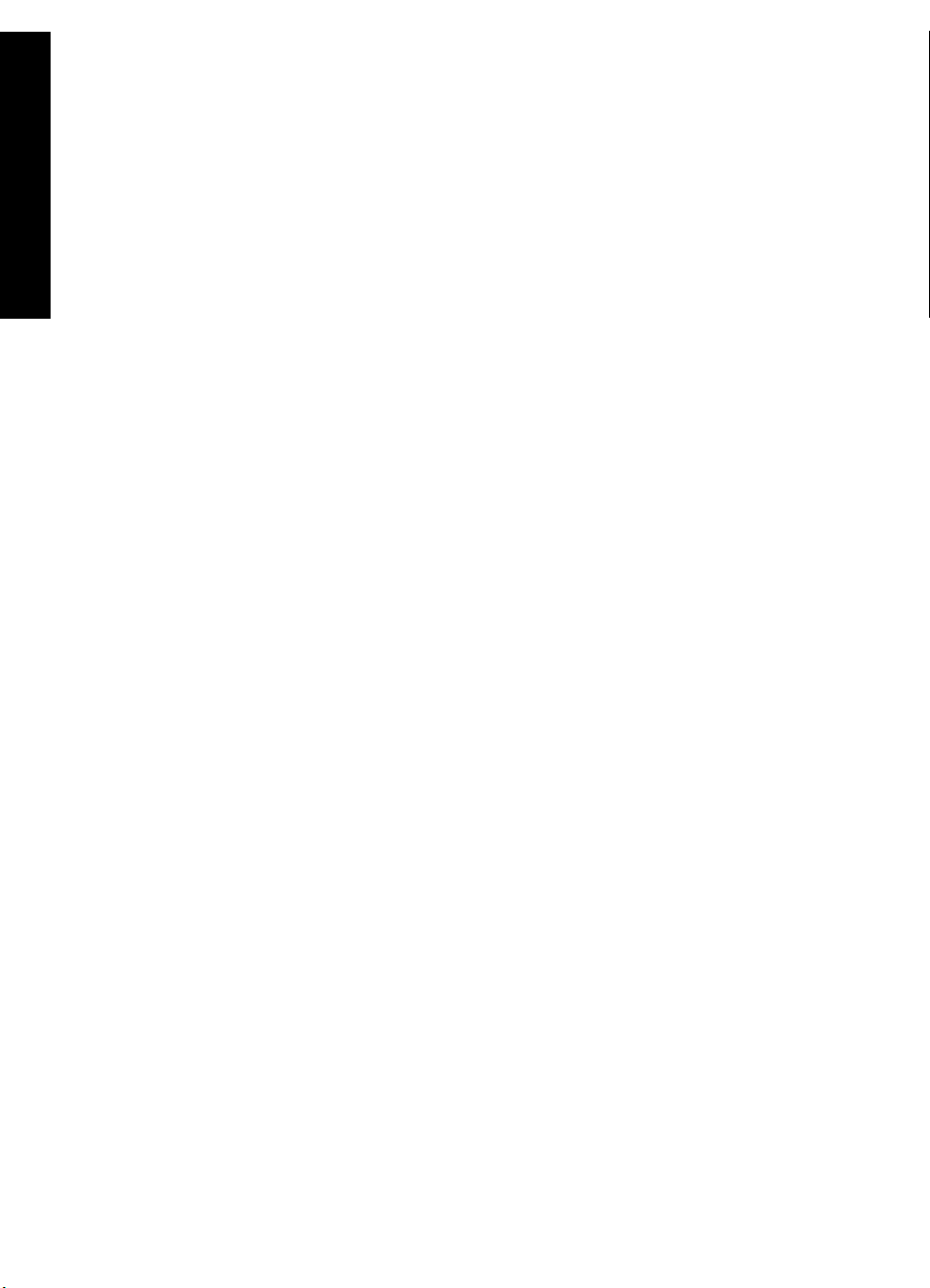
8. Siga las instrucciones que aparecen en la pantalla para configurar los ajustes
de la impresora.
9. Una vez finalizado el Asistente de configuración inalámbrica, cierre el EWS.
10. Desconecte el cable Ethernet de la impresora para habilitar la comunicación
Español
inalámbrica.
11. Introduzca el CD del software de la impresora en la unidad de CD-ROM del
equipo y haga doble clic en el icono del CD del escritorio.
12. Haga doble clic en el icono HP Deskjet 6800 installer y reinicie el equipo cuando
el programa lo solicite.
13. Abra el Selector y seleccione el icono HP Inkjet 6.x.
14. Cuando se le pregunte si desea que el equipo busque las impresoras de red
TCP/IP, seleccione
15. Seleccione la impresora y cierre el Selector.
Sí.
Equipos adicionales
Debe instalar el software de la impresora en todos los equipos que vayan a utilizarla.
Siga los pasos del 11 al 15 descritos anteriormente para instalar el software de la
impresora en otros equipos de la red.
22
Page 25
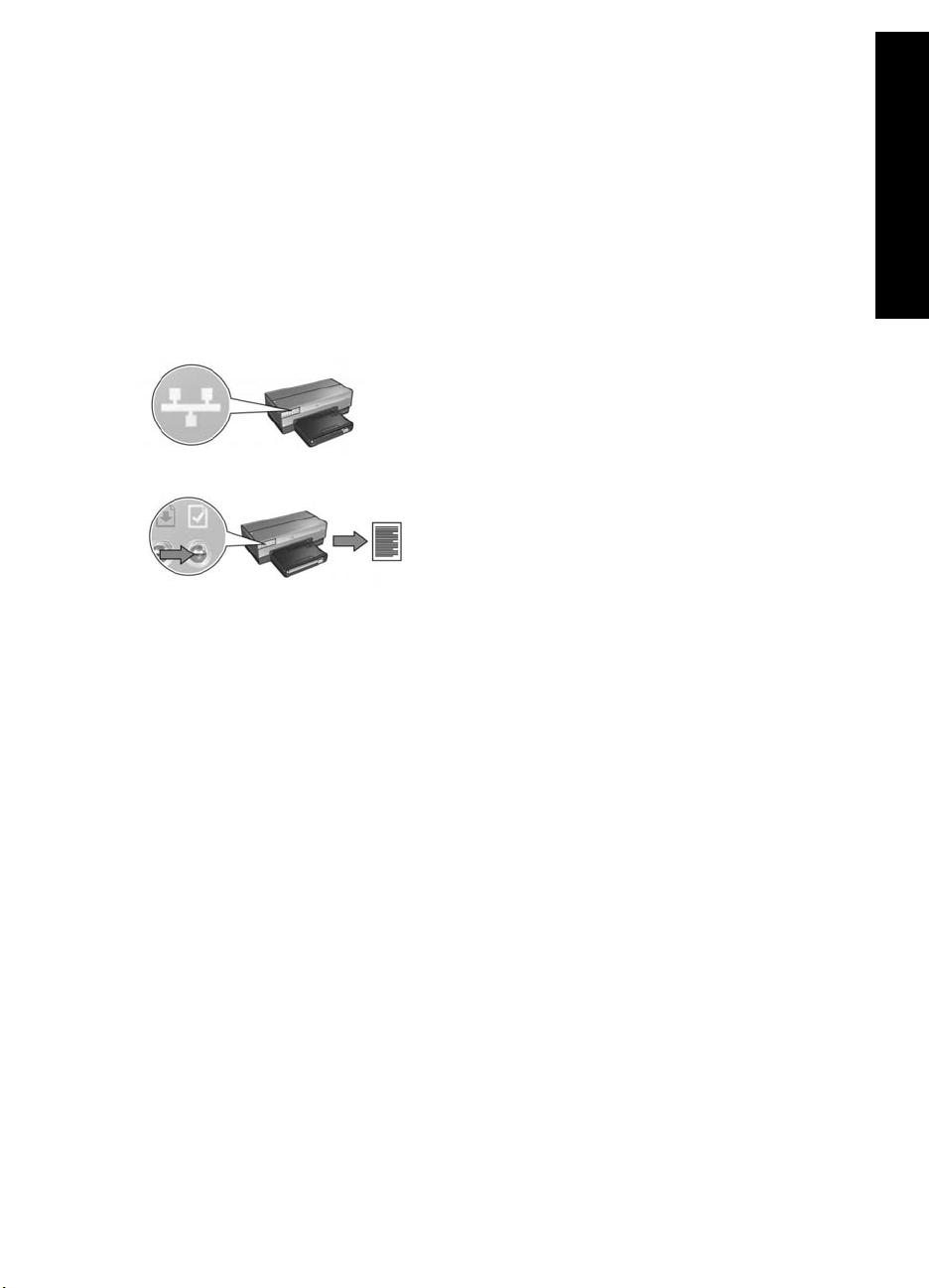
Red de infraestructura con codificación
1. Abra la Utilidad Administración AirPort y siga estos pasos:
a. Haga clic en Estación base y seleccione Contraseña equivalente para la red.
b. Copie en un papel la clave WEP.
c. Cierre la Utilidad Administración AirPort.
2. Utilice un cable Ethernet para conectar la impresora a un puerto Ethernet de
la red; por ejemplo, el que esté disponible en un punto de acceso inalámbrico
(WAP), un enrutador, un concentrador o un enchufe.
3. Compruebe que el indicador luminoso Red esté encendido. Si no lo está,
compruebe las conexiones del cable.
4. Pulse el botón Informe de la impresora para imprimir un Informe de HP.
5. Ejecute el explorador de Internet instalado en el equipo y escriba la dirección
URL que aparece en el Informe de HP en el cuadro de dirección para abrir el
servidor Web incorporado (EWS) de la impresora.
6. En el EWS, haga clic en la ficha Conex. en red.
7. Bajo el encabezado Conexiones, haga clic en Inalámbrica (802.11).
Página siguiente...
Español
23
Page 26
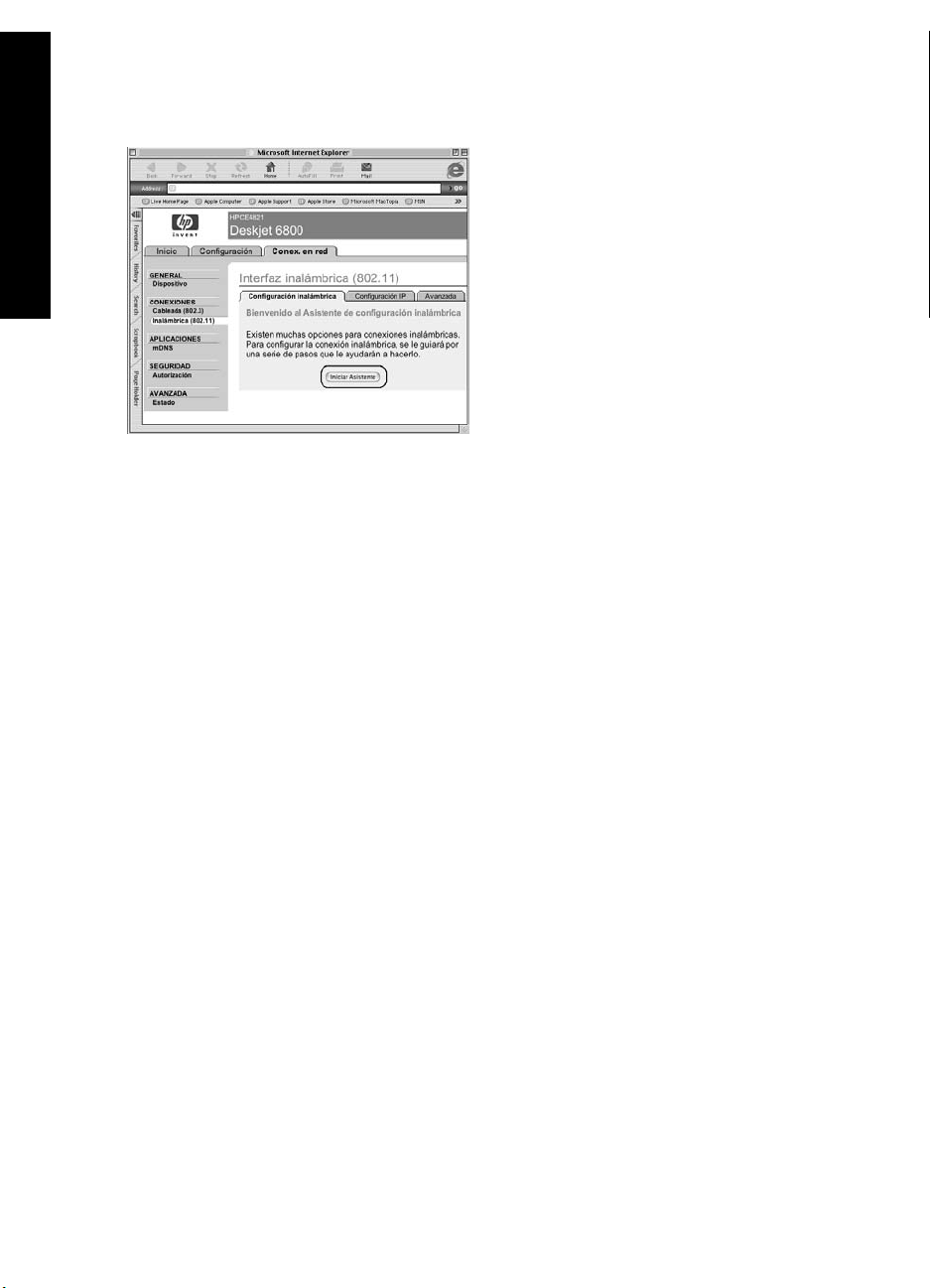
8. En la pantalla Interfaz inalámbrica (802.11), haga clic en el botón Iniciar Asistente
para ejecutar el asistente de configuración inalámbrica.
Español
9. Siga las instrucciones que aparecen en pantalla para configurar los ajustes de
la impresora, incluida la clave WEP que anotó en el paso 1.
10. Una vez finalizado el Asistente de configuración inalámbrica, cierre el EWS.
11. Desconecte el cable Ethernet de la impresora para habilitar la comunicación
inalámbrica.
12. Introduzca el CD del software de la impresora en la unidad de CD-ROM del
equipo y haga doble clic en el icono del CD del escritorio.
13. Haga doble clic en el icono HP Deskjet 6800 installer y reinicie el equipo cuando
el programa lo solicite.
14. Abra el Selector y seleccione el icono HP Inkjet 6.x.
15. Cuando se le pregunte si desea que el equipo busque las impresoras de red
TCP/IP, seleccione
16. Seleccione la impresora y cierre el Selector.
Sí.
Equipos adicionales
Debe instalar el software de la impresora en todos los equipos que vayan a utilizarla.
Siga los pasos del 12 al 16 descritos anteriormente para instalar el software de la
impresora en otros equipos de la red.
24
Page 27
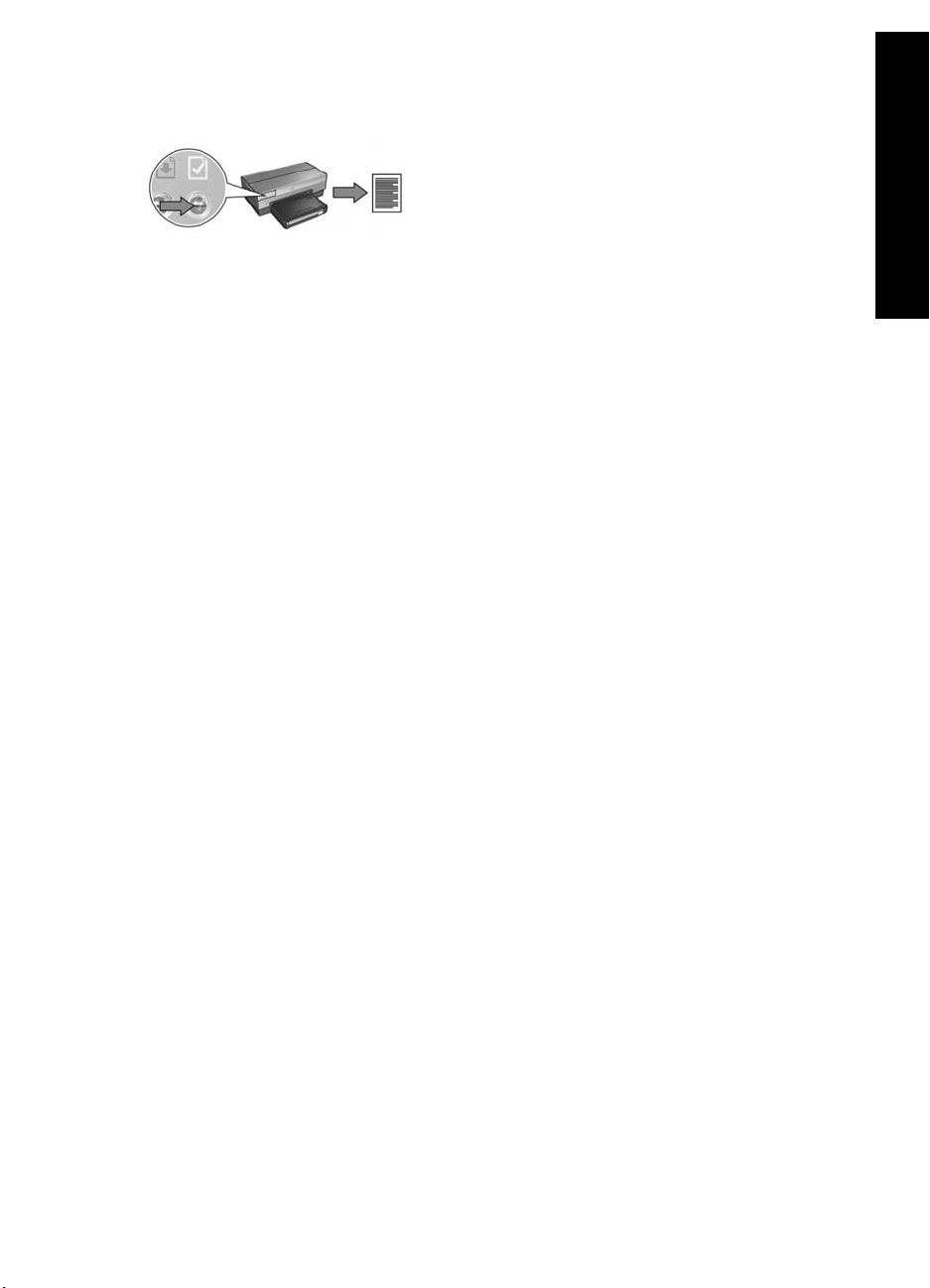
Ad hoc o de equipo a equipo
1. Pulse el botón Informe de la impresora para imprimir un Informe de HP.
2. Abra el Asistente Configuración AirPort y siga las instrucciones que aparecen en la
pantalla para entrar en una red inalámbrica existente. Utilice
existente a la que unirse.
3. Busque la dirección URL que aparece en el Informe de HP.
4. Ejecute el explorador de Internet instalado en el equipo y escriba la dirección
URL que aparece en el Informe de HP en el cuadro de dirección para abrir el
servidor Web incorporado (EWS) de la impresora.
5. En el EWS, haga clic en la ficha Conex. en red.
6. Bajo el encabezado Conexiones, haga clic en Inalámbrica (802.11).
7. En la pantalla Interfaz inalámbrica (802.11) haga clic en la ficha Avanzada.
8. Introduzca los ajustes de la red inalámbrica a la que se va a conectar la
impresora.
• Bajo el encabezado
(por ejemplo, “MiRed”) en la casilla
• Bajo el encabezado
• Seleccione
• Seleccione el canal de la lista desplegable
Nombre de la red, escriba un nombre de red
SSID.
Network Settings (Ajustes de red):
Ad Hoc.
Channel (Canal).
• Introduzca los ajustes de seguridad de la red inalámbrica.
9. Una vez introducidos los ajustes de la red inalámbrica, haga clic en el botón
Apply (Aplicar) y cierre el EWS.
10. Abra el Asistente Configuración AirPort y restablezca la configuración original
de AirPort.
hpsetup como red
Página siguiente...
Español
25
Page 28
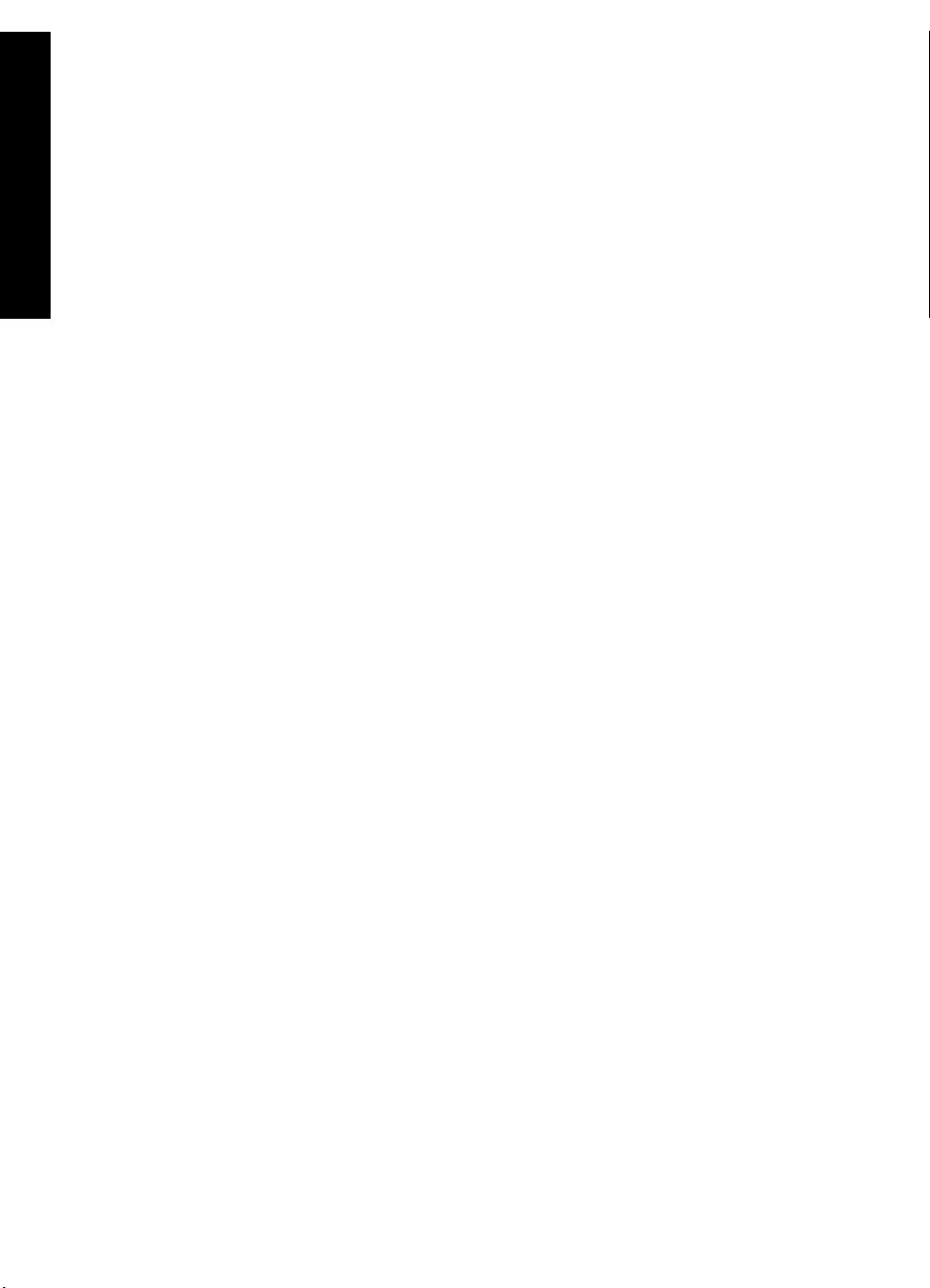
11. Introduzca el CD del software de la impresora en la unidad de CD-ROM del
equipo y haga doble clic en el icono del CD del escritorio.
12. Haga doble clic en el icono HP Deskjet 6800 installer y reinicie el equipo cuando
el programa lo solicite.
13. Abra el Selector y seleccione el icono HP Inkjet 6.x.
Español
14. Cuando se le pregunte si desea que el equipo busque las impresoras de red
TCP/IP, seleccione
15. Seleccione la impresora y cierre el Selector.
Sí.
Equipos adicionales
Debe instalar el software de la impresora en todos los equipos que vayan a utilizarla.
Siga los pasos del 11 al 15 descritos anteriormente para instalar el software de la
impresora en otros equipos de la red.
802.11g
Para permitir la compatibilidad con el mayor tipo posible de dispositivos 802.11b,
el modo adhoc predeterminado de la impresora es 802.11b. Si la red sólo integra
dispositivos 802.11g, será necesario configurar la impresora para que funcione en
el modo 802.11g y así optimizar su rendimiento.
Para configurar la impresora en el modo 802.11g mientras está conectada a una
red ad hoc, siga los pasos detallados en la “802.11g” en la página 13.
26
Page 29
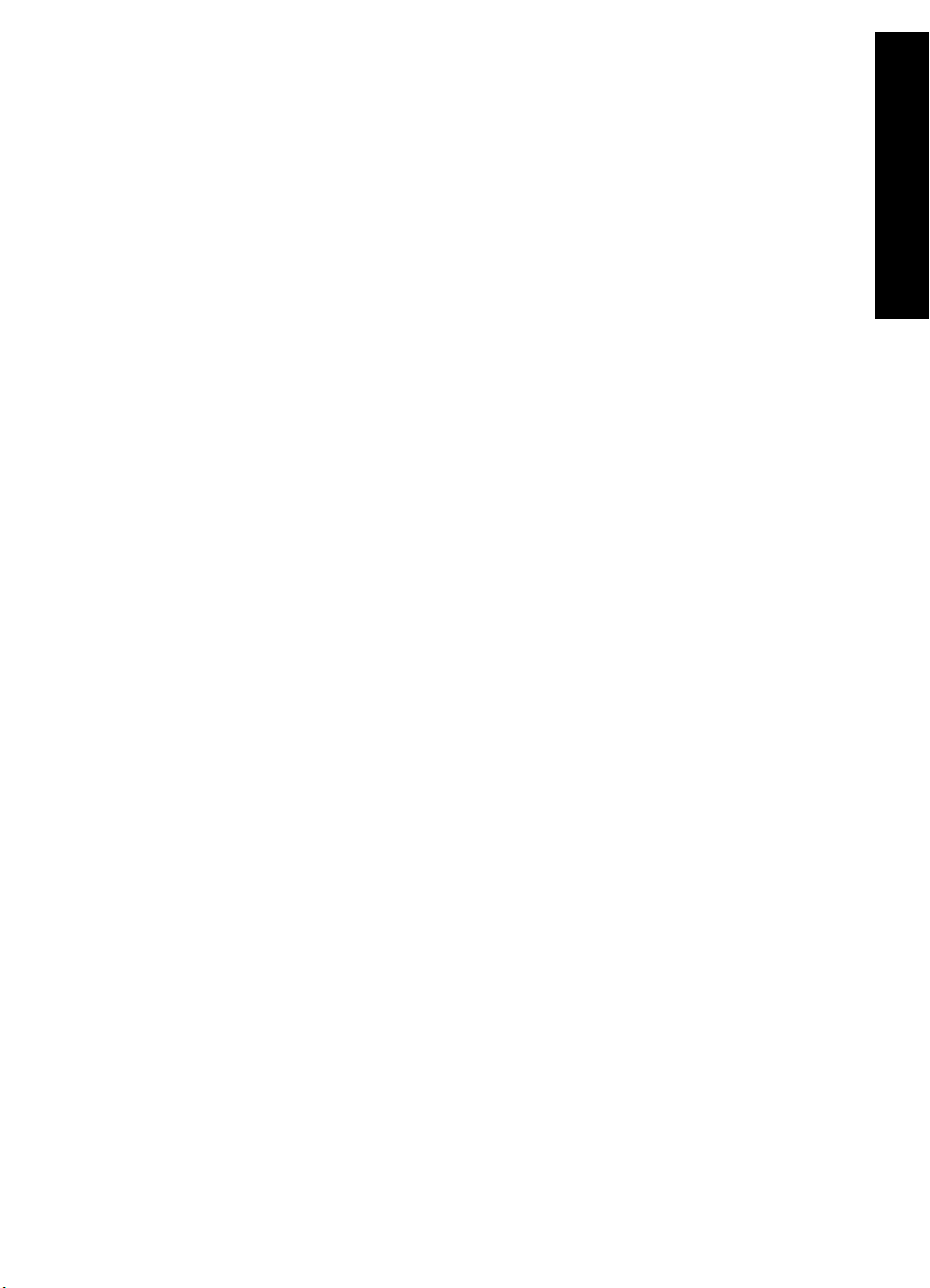
Solución de problemas de conexión
inalámbrica
Durante la instalación del software
Durante el proceso de instalación del software, el asistente de instalación realiza
dos búsquedas de la impresora: una cuando el cable Ethernet está conectado a
la impresora y otra después de haberlo desconectado.
El equipo no encuentra la impresora con el cable Ethernet
conectado
Si el equipo no localiza la impresora con un cable Ethernet conectado, será
necesario comprobar lo siguiente antes de consultar los puntos descritos en este
apartado.
• Todas las conexiones de los cables entre el equipo y la impresora están
correctamente realizadas.
• La red funciona correctamente y el enrutador, conmutador, concentrador
de red o punto de acceso inalámbrico (WAP) está encendido.
• La impresora está encendida, el papel está cargado en la bandeja de
entrada y los cartuchos de impresión se han instalado correctamente.
• Todas las aplicaciones están cerradas o deshabilitadas, incluidos los
programas antivirus y los cortafuegos personales.
Si ha modificado algo de lo descrito anteriormente, pruebe a ejecutar de nuevo
el asistente de instalación.
Español
Conexión del cable Ethernet (si no está conectado)
La conexión del cable Ethernet a la impresora es un aspecto fundamental para la
correcta configuración de la impresora y su funcionamiento en una red inalámbrica.
Utilice un cable Ethernet para conectar la impresora a un puerto Ethernet de la red;
por ejemplo, el que esté disponible en un punto de acceso inalámbrico (WAP),
un enrutador, un concentrador o un enchufe.
Una vez conectado el cable, vuelva a ejecutar el asistente de instalación. Cuando el
programa lo solicite durante la instalación, desconecte el cable Ethernet.
27
Page 30
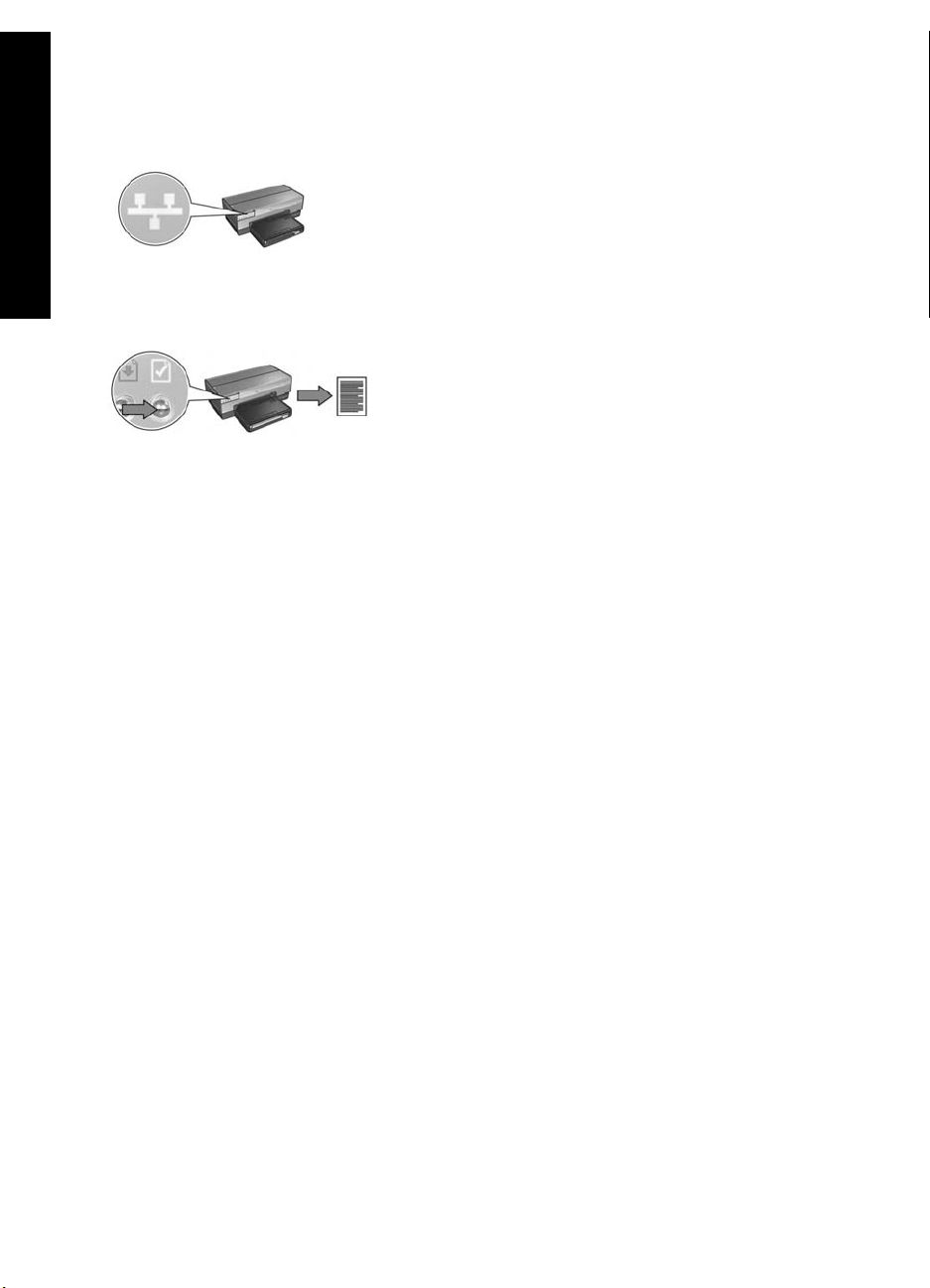
Comprobación del indicador luminoso Red
Compruebe el indicador luminoso Red situado en la parte frontal de la impresora.
Si no está encendido, la impresora no está conectada a la red.
Español
Compruebe que las conexiones de los cables están bien conectadas. Si lo están,
pulse el botón
un Informe de HP.
A continuación, lleve a cabo alguno de los siguientes pasos para conectar la impresora
a la red.
Desactive todos los cortafuegos que se estén ejecutando en el equipo
•
El cortafuegos puede impedir que el equipo detecte la impresora integrada en la
red durante el proceso de instalación del software de la impresora. Si el equipo
no localiza la impresora, no será posible instalar el software de la impresora en
dicho equipo.
Si el equipo tiene instalado un cortafuegos distinto del que se incluye en
Windows XP (por ejemplo, BlackICE
la documentación suministrada con el cortafuegos para obtener ayuda sobre
la desactivación del mismo.
Informe situado en la parte frontal de la impresora para imprimir
®
, ZoneAlarm® o Brickhouse®), consulte
Nota: El cortafuegos que se incluye con Windows XP no interfiere con la
conexión a la impresora. Si el equipo sólo ejecuta el cortafuegos que incluye
Windows XP, no será necesario desactivarlo durante la instalación del software
ni asignar a la impresora una dirección IP estática.
Antes de instalar el software de la impresora en un equipo, es necesario
desactivar temporalmente el cortafuegos instalado en el equipo y, posteriormente,
asignar una dirección IP estática a la impresora. Una vez instalado el software
en el equipo, vuelva a activar el cortafuegos.
Si desea consultar las instrucciones sobre cómo conectar la impresora a una red
donde los equipos están protegidos por un cortafuegos, vaya a “Configuración
de la impresora para la instalación de un cortafuegos” en la página 52.
28
Page 31

• Incluya la impresora y el equipo en la misma subred
Las subredes son redes pequeñas que forman parte de una red mayor y, si el
equipo y la impresora no comparten subred, la instalación del software puede
ser problemática.
Compare la dirección IP de la impresora que aparece en el Informe de HP con
la del equipo. Si el primer grupo de dígitos de las direcciones IP no coinciden,
la impresora y el equipo no están en la misma subred. Por ejemplo, si la
dirección IP del equipo comienza por 169 y la de la impresora por 10,
ninguno de los dispositivos está en la misma subred.
Para averiguar la dirección IP de un equipo con Windows instalado:
1. Haga clic en Inicio, Ejecutar e introduzca Command.
2. Escriba ipconfig en la línea de comandos y pulse Intro.
Para localizar la dirección IP de un equipo con Macintosh OS X instalado:
1. Abra el panel de control Network (Red).
2. Seleccione Airport en la lista desplegable Show (Mostrar) y haga clic
en
TCP/IP.
Para localizar la dirección IP en un equipo con Macintosh OS 9 instalado,
seleccione
TCP/IP del menú Apple.
Si la impresora y el equipo no están en la misma subred, incluya la impresora
en la subred del equipo y vuelva a ejecutar el asistente de configuración.
Español
El equipo y la impresora están en subredes distintas.
El equipo y la impresora están en la misma subred.
• Compruebe que el equipo está conectado a la red
Compruebe que el equipo esté conectado a la red y que la tarjeta de red o LAN
funcione correctamente.
29
Page 32

El equipo no encuentra la impresora una vez desconectado el
cable de red
Compruebe el indicador luminoso Estado inalámbrico situado en la parte frontal
de la impresora. Si no está encendido, la radio inalámbrica de la impresora no
Español
está activa.
Compruebe que el cable de red está desconectado de la impresora. La impresora
no puede comunicarse mediante una conexión inalámbrica si el cable de red está
conectado al puerto Ethernet.
Comprobación del indicador luminoso Red
Compruebe el indicador luminoso Red situado en la parte frontal de la impresora.
Si no está encendido, la impresora no está conectada a la red.
30
Page 33

Aplique estas soluciones:
• Compruebe el indicador Intensidad de la señal
Compruebe el indicador Intensidad de la señal situado en la parte frontal de
la impresora. Si las tres barras están encendidas, la impresora está recibiendo
una señal de radio intensa.
Si sólo una de las barras del indicador Intensidad de la señal está encendida,
deberá comprobar que se cumplen las siguientes condiciones:
• No hay ningún objeto que obstruya el trayecto entre la impresora y el
WAP, o entre la impresora y el equipo.
• La impresora se encuentra dentro del rango del WAP o del equipo.
• No hay ningún teléfono inalámbrico ni un horno microondas
funcionando cerca de la red inalámbrica.
• Compare los ajustes inalámbricos de la impresora con los de la red
Pulse el botón
Informe situado en el frontal de la impresora para imprimir un
Informe de HP.
Español
Compare los ajustes que aparecen en el Informe de HP con los ajustes
inalámbricos de la red. Busque los que no coincidan. Utilice el cable Ethernet
para conectar la impresora a la red, vuelva a ejecutar el asistente de
configuración e introduzca los ajustes correctos de red inalámbrica para
configurar la impresora en la red.
31
Page 34

• El punto de acceso inalámbrico (WAP) filtra por la dirección MAC
Si el enrutador o el WAP de la red filtra dispositivos de red por la dirección MAC,
siga estos pasos:
Español
1. Busque la dirección del hardware de la impresora (MAC) en el Informe de HP.
2. Abra la utilidad de configuración del WAP o enrutador.
3. Escriba la dirección MAC de la impresora.
Si desea obtener ayuda sobre la utilidad de configuración del WAP o enrutador,
consulte la documentación incluida con cada uno de estos dispositivos.
Una vez instalado el software
La impresora no imprime
Si la impresora no imprime, compruebe lo siguiente:
• La impresora tiene papel.
• No se ha producido ningún atasco de papel en la impresora.
• Los indicadores luminosos Estado del cartucho de impresión situados en
la parte frontal de la impresora no están encendidos ni parpadean.
• Se ha seleccionado la impresora en la aplicación desde la que se intenta
imprimir.
• La red funciona correctamente y el enrutador, conmutador, concentrador
de red o punto de acceso inalámbrico (WAP) está encendido.
• La impresora está encendida.
Si desea obtener más información sobre la solución de problemas, consulte la
guía del usuario en línea que está instalada en el equipo.
Si se cumplen las condiciones anteriores, siga los pasos que describen la comprobación
del indicador luminoso Red incluidos en “Comprobación del indicador luminoso Red”
en la página 30.
32
Page 35

Los ajustes de red son incorrectos o han cambiado
Si alguno de los ajustes que aparece en el Informe de HP no coincide con los de red,
o si los ajustes de seguridad de red inalámbrica han cambiado, siga estos pasos:
1. Conecte el cable Ethernet al puerto Ethernet de la impresora y siga una de las
instrucciones siguientes:
• En redes ad hoc: conecte el cable Ethernet al equipo.
• En redes de infraestructura: conecte el cable Ethernet al punto de acceso
inalámbrico o al enrutador.
2. Abra el servidor Web incorporado (EWS) de la impresora. Si desea obtener
ayuda sobre cómo abrir el EWS, consulte la página 50.
3. En el EWS, haga clic en la ficha Networking (Redes).
4. Bajo el encabezado Connections (Conexiones), haga clic en Wireless (802.11)
(Inalámbrica [802.11])
5. En la ficha Wireless Setup (Configuración inalámbrica), haga clic en el botón
Start Wizard (Iniciar Asistente).
6. Una vez que el asistente haya finalizado, cierre el EWS y desconecte el cable
.
Ethernet.
Español
33
Page 36

Si la impresora continúa sin imprimir, aplique las siguientes soluciones:
• El protocolo de autentificación de red no es compatible con la impresora
Si se han modificado los protocolos de autentificación de red en la red inalámbrica
tras haber conectado la impresora a la red, es probable que haya seleccionado
Español
uno que no sea compatible con la impresora.
La impresora admite la autentificación WEP, WPA-AES y WPA-TKIP. La red en
la que se conecte la impresora debe utilizar alguno de estos protocolos de
autentificación o ninguna autentificación.
• El cortafuegos está bloqueando el acceso a la impresora
Si la red utiliza DHCP o AutoIP para asignar direcciones IP a los dispositivos de
red, es probable que el cortafuegos instalado en el equipo bloquee el acceso
a la impresora una vez que se haya conectado a la red y se haya instalado el
software.
Nota: El cortafuegos que se incluye con Windows XP no interfiere con la conexión a
la impresora. Si el equipo sólo ejecuta el cortafuegos que incluye Windows XP,
no será necesario desactivarlo durante la instalación del software ni asignar a la
impresora una dirección IP estática.
Para solucionar este problema, siga los pasos detallados en “Configuración de
la impresora para la instalación de un cortafuegos” en la página 52.
34
Page 37

• El equipo y la impresora no están en la misma subred
Las subredes son redes pequeñas que forman parte de una red mayor, y si
el equipo y la impresora no están en la misma red, es probable que no se
comuniquen.
Compare la dirección IP de la impresora que aparece en el Informe de HP con
la del equipo. Si el primer grupo de dígitos de las direcciones IP no coinciden,
la impresora y el equipo no están en la misma subred. Por ejemplo, si la dirección
IP del equipo comienza por 169 y la de la impresora por 10, ninguno de los
dispositivos está en la misma subred.
Para localizar la dirección IP de un equipo con Windows instalado:
1. Haga clic en Inicio, Ejecutar e introduzca Command.
2. Escriba ipconfig en la línea de comandos y pulse Intro.
Para localizar la dirección IP de un equipo con Macintosh OS X instalado:
1. Abra el panel de control Network (Red).
2. Seleccione Airport en la lista desplegable Show (Mostrar) y haga clic
en
TCP/IP.
Para localizar la dirección IP en un equipo con Macintosh OS 9 instalado,
seleccione
TCP/IP del menú Apple.
Si la impresora y el equipo no están en la misma subred, incluya la impresora
en la subred del equipo.
Español
El equipo y la impresora están en subredes distintas.
El equipo y la impresora están en la misma subred.
35
Page 38

Conexión de la impresora en una red
cableada Ethernet
Español
Primeros pasos
¿Está configurado el hardware de la impresora?
Siga las instrucciones detalladas en el póster de configuración proporcionado con la
impresora para configurar el hardware antes de conectarla a la red.
¿Están protegidos los equipos de la red con cortafuegos?
Si ninguno de los equipos de la red están protegidos con un cortafuegos, siga las
instrucciones que aparecen en “Configuración de la impresora para la instalación
de un cortafuegos” en la página 52 antes de conectar la impresora a la red.
Conexión a la impresora
Paso 1: conexión de la impresora a la red
Conecte la impresora al concentrador, conmutador o enrutador de red mediante un
cable Ethernet.
Si necesita instrucciones para conectar la impresora a la red, consulte “Paso 1:
conexión de la impresora a la red” en la página 37.
Paso 2: instalación del software de la impresora en una conexión cableada
Ethernet
Los pasos que deben seguirse para la instalación del software de la impresora en el
equipo depende del sistema operativo: Windows, Mac OS9 y Mac OSX.
Si necesita instrucciones para instalarlo, consulte “Paso 2: instalación del software de
la impresora en una conexión cableada Ethernet” en la página 39.
36
Page 39

Paso 1: conexión de la impresora a la red
Siga estos pasos para conectar la impresora a una red Ethernet:
1. Compruebe que la impresora está encendida.
2. Conecte el cable Ethernet a un concentrador, conmutador o enrutador de red.
Nota: No enchufe el cable Ethernet en puertos
etiquetados como
3. Conecte el cable Ethernet al puerto Ethernet situado en la parte posterior
de la impresora.
4. Realice una de las siguientes acciones:
Internet, WAN o Uplink.
Español
Estado del indicador
luminoso Enlace
Encendida Vaya al paso 5.
Apagada Repita los pasos 2, 3 y 4.
Tarea
Si el indicador luminoso Enlace continúa apagado,
compruebe lo siguiente:
• La impresora está encendida.
• El concentrador, el conmutador o el enrutador de
red está encendido.
• Todas las conexiones de los cables están bien
conectadas.
• Está utilizando un cable Ethernet.
Página siguiente...
37
Page 40

5. Pulse el botón Informe de la impresora para imprimir un Informe de HP.
Español
6. Instale el software de la impresora en todos los ordenadores en los que se
utilizará la impresora (consulte “Paso 2: instalación del software de la impresora
en una conexión cableada Ethernet” en la página 39).
Nota: Se recomienda que la impresora y los equipos que la utilizan estén
conectados a la misma subred.
38
Page 41

Paso 2: instalación del software de la
impresora en una conexión cableada
Ethernet
Cortafuegos: si el equipo está protegido por un cortafuegos, siga los pasos que se detallan
en “Configuración de la impresora para la instalación de un cortafuegos” en la página 52
antes de proceder con la instalación del software de la impresora.
Windows
1. Introduzca el CD del software de la impresora en la unidad de CD-ROM del
equipo y siga las instrucciones que aparecen en la pantalla.
2. En la pantalla Connection Type (Tipo de conexión), seleccione (Wired Network)
Red cableada
3. Siga las instrucciones que aparecen en la pantalla para completar la instalación
del software.
Macintosh
Mac OS X
y haga clic en Next (Siguiente).
Español
1. Introduzca el CD del software de la impresora en la unidad de CD-ROM del
equipo y haga doble clic en el icono del CD del escritorio.
2. Haga doble clic en el icono HP Deskjet 6800 installer y siga las instrucciones
que aparecen en la pantalla.
3. En la pantalla Tipo de conexión, seleccione Red cableada (802.3) y haga clic en
Siguiente.
Página siguiente...
39
Page 42

4. Siga las instrucciones que aparecen en la pantalla para completar la instalación
del software.
5. En la pantalla Añadir impresora, haga clic en Abrir Centro de Impresión.
6. Haga clic en Añadir impresora.
Español
7. Realice una de las siguientes acciones según su versión de Mac OS X:
Mac OS x versión 10.2.3
Seleccione Rendezvous.
Mac OS x versión 10.2.2 e inferiores
Seleccione Impresión IP HP y,
a continuación,
botón
Detectar.
8. Seleccione la impresora y haga clic en el botón Añadir.
9. Cierre el Centro de Impresión.
haga clic en el
40
Page 43

Mac OS 9
1. Introduzca el CD del software de la impresora en la unidad de CD-ROM del
equipo y haga doble clic en el icono del CD del escritorio.
2. Haga doble clic en el icono HP Deskjet 6800 installer y reinicie el equipo cuando
el programa lo solicite.
3. Abra el Selector y seleccione el icono HP Inkjet 6.x.
4. Cuando se le pregunte si desea que el equipo busque las impresoras de red
TCP/IP, seleccione
5. Seleccione la impresora y cierre el Selector.
Sí.
Español
41
Page 44

Solución de problemas de las conexiones
cableadas Ethernet
Español
Durante la instalación
El equipo no detecta la impresora
Si no puede instalar el software de la impresora en el equipo o no se detecta la
impresora, compruebe los siguientes puntos antes de proseguir con el resto del
capítulo:
• Todas las conexiones de los cables entre el equipo y la impresora están
correctamente realizadas.
• La red funciona correctamente y el enrutador, conmutador o concentrador
de red está encendido.
• La impresora está encendida.
• Todas las aplicaciones están cerradas o deshabilitadas, incluidos los
programas antivirus y los cortafuegos personales.
Compruebe el indicador luminoso Red situado en la parte frontal de la impresora.
Si no está encendido, la impresora no está conectada a la red.
Compruebe que las conexiones de los cables están bien conectadas. Si lo están,
pulse el botón
un Informe de HP.
A continuación, lleve a cabo alguno de los siguientes pasos para conectar la
impresora a la red.
42
Informe situado en la parte frontal de la impresora para imprimir
Page 45

• La impresora y el equipo están en subredes diferentes
Las subredes son redes pequeñas que forman parte de una red mayor y, si el
equipo y la impresora no comparten subred, la instalación del software puede
ser problemática.
Compare la dirección IP de la impresora que aparece en el Informe de HP con
la del equipo. Si el primer grupo de dígitos de las direcciones IP no coinciden,
la impresora y el equipo no están en la misma subred. Por ejemplo, si la
dirección IP del equipo comienza por 169 y la de la impresora por 10,
ninguno de los dispositivos está en la misma subred.
Para localizar la dirección IP de un equipo con Windows instalado:
1. Haga clic en Inicio, Ejecutar e introduzca Command.
2. Escriba ipconfig en la línea de comandos y pulse Intro.
Para localizar la dirección IP de un equipo con Macintosh OS X instalado:
1. Abra el panel de control Network (Red).
2. Seleccione Airport en la lista desplegable Show (Mostrar) y haga clic
en
TCP/IP.
Para localizar la dirección IP en un equipo con Macintosh OS 9 instalado,
seleccione
TCP/IP del menú Apple.
Si la impresora y el equipo no están en la misma subred, incluya la impresora
en la subred del equipo y vuelva a ejecutar el asistente de instalación.
Español
El equipo y la impresora están en subredes distintas.
El equipo y la impresora están en la misma subred.
43
Page 46

• Desactive todos los cortafuegos que se estén ejecutando en el equipo
El cortafuegos puede impedir que el equipo detecte la impresora integrada en la
red durante el proceso de instalación del software de la impresora. Si el equipo
no localiza la impresora, no será posible instalar el software de la impresora en
Español
dicho equipo.
Si el equipo tiene instalado un cortafuegos distinto del que se incluye en
Windows XP (por ejemplo, BlackICE
®
, ZoneAlarm® o Brickhouse®), consulte
la documentación suministrada con el cortafuegos para obtener ayuda sobre
la desactivación del mismo.
Nota: El cortafuegos que se incluye con Windows XP no interfiere con la
conexión a la impresora. Si el equipo sólo ejecuta el cortafuegos que incluye
Windows XP, no será necesario desactivarlo durante la instalación del software
ni asignar a la impresora una dirección IP estática.
Antes de instalar el software de la impresora en un equipo, es necesario
desactivar temporalmente el cortafuegos instalado en el equipo y, posteriormente,
asignar una dirección IP estática a la impresora. Una vez instalado el software
en el equipo, vuelva a activar el cortafuegos.
Si desea consultar las instrucciones sobre cómo conectar la impresora a una red
donde los equipos están protegidos por un cortafuegos, vaya a “Configuración
de la impresora para la instalación de un cortafuegos” en la página 52.
44
Page 47

Después de la instalación
La impresora no imprime
Si la impresora no imprime, compruebe lo siguiente:
• La impresora tiene papel.
• No se ha producido ningún atasco de papel en la impresora.
• Los indicadores luminosos Estado del cartucho de impresión situados en
la parte frontal de la impresora no están encendidos ni parpadean.
• Se ha seleccionado la impresora en la aplicación desde la que se intenta
imprimir.
• La red funciona correctamente y el enrutador, conmutador o concentrador
de red está encendido.
• La impresora está encendida.
• Todas las conexiones de los cables entre el equipo y la impresora están
correctamente realizadas.
Si desea obtener más información sobre la solución de problemas, consulte la guía
del usuario en línea que está instalada en el equipo.
Compruebe el indicador luminoso Red situado en la parte frontal de la impresora.
Si no está encendido, la impresora no está conectada a la red.
Español
Compruebe que las conexiones de los cables están bien conectadas. Si lo están,
pulse el botón
un Informe de HP.
A continuación, lleve a cabo alguno de los siguientes pasos para conectar la impresora
a la red.
Informe situado en la parte frontal de la impresora para imprimir
45
Page 48

• La impresora y el equipo están en subredes diferentes
Las subredes son redes pequeñas que forman parte de una red mayor, y si
el equipo y la impresora no están en la misma red, es probable que no se
comuniquen.
Español
Compare la dirección IP de la impresora que aparece en el Informe de HP con
la del equipo. Si el primer grupo de dígitos de las direcciones IP no coinciden,
la impresora y el equipo no están en la misma subred. Por ejemplo, si la dirección
IP del equipo comienza por 169 y la de la impresora por 10, ninguno de los
dispositivos está en la misma subred.
Para localizar la dirección IP de un equipo con Windows instalado:
1. Haga clic en Inicio, Ejecutar e introduzca Command.
2. Escriba ipconfig en la línea de comandos y pulse Intro.
Para localizar la dirección IP de un equipo con Macintosh OS X instalado:
1. Abra el panel de control Network (Red).
2. Seleccione Airport en la lista desplegable Show (Mostrar) y haga clic
en
TCP/IP.
Para localizar la dirección IP en un equipo con Macintosh OS 9 instalado,
seleccione
TCP/IP del menú Apple.
Si la impresora y el equipo no están en la misma subred, incluya la impresora
en la subred del equipo.
El equipo y la impresora están en subredes distintas.
El equipo y la impresora están en la misma subred.
46
Page 49

• El cortafuegos está bloqueando el acceso a la impresora
Si la red utiliza DHCP o AutoIP para asignar direcciones IP a los dispositivos de
red, es probable que el cortafuegos instalado en el equipo bloquee el acceso
a la impresora una vez que se haya conectado a la red y se haya instalado el
software.
Nota: El cortafuegos que se incluye con Windows XP no interfiere con la
conexión a la impresora. Si el equipo sólo ejecuta el cortafuegos que incluye
Windows XP, no será necesario desactivarlo durante la instalación del software
ni asignar a la impresora una dirección IP estática.
Para solucionar este problema, siga los pasos detallados en “Configuración de
la impresora para la instalación de un cortafuegos” en la página 52.
Se han modificado los ajustes de red
Siga estos pasos para comparar los ajustes de red de la impresora que aparecen en
el Informe de HP con los ajustes de red establecidos.
1. Abra la utilidad de configuración del enrutador, conmutador o concentrador de
red y localice los ajustes de red.
Si desea obtener ayuda sobre la utilidad de configuración del enrutador,
conmutador o concentrador de red, consulte la documentación incluida con cada
uno de estos dispositivos.
2. Abra el servidor Web incorporado (EWS) de la impresora. Si desea obtener
ayuda sobre cómo abrir el EWS, consulte la página 50.
3. En el EWS, haga clic en la ficha Networking (Redes).
4. Bajo el encabezado Connections (Conexiones), haga clic en Wired (802.3)
(Cableada [802.3]).
5. Haga clic en la ficha IP Configuration (Configuración IP).
6. Introduzca los ajustes de red correctos y haga clic en el botón Apply (Aplicar).
7. Cierre el EWS.
8. Pulse el botón Informe de la impresora para imprimir un Informe de HP.
Español
9. Compare los ajustes de red de la impresora con los ajustes de red establecidos.
Si no coinciden, repita los pasos del 2 a 9.
47
Page 50

Gestión de la impresora en una red
La impresora ofrece varias herramientas que facilitan su gestión en una red.
Español
Informe de HP. . . . . . . . . . . . . . . . . . . . . . . . . . . . . . . . . . . . . . . . . 49
Servidor Web incorporado (EWS) . . . . . . . . . . . . . . . . . . . . . . . . 50
Modificación de los ajustes de seguridad inalámbricos . . . . . . 51
Configuración de la impresora para la instalación de un
cortafuegos . . . . . . . . . . . . . . . . . . . . . . . . . . . . . . . . . . . . . . . . . . 52
Restablecimiento de los ajustes predeterminados de fábrica
de la impresora . . . . . . . . . . . . . . . . . . . . . . . . . . . . . . . . . . . . . . . 57
48
Page 51

Informe de HP
Pulse el botón Informe para imprimir un Informe de HP.
El Informe de HP proporciona información útil sobre las conexiones de la impresora:
inalámbricas, cableadas y PictBridge; por ejemplo:
• URL: dirección del servidor Web incorporado de la impresora.
• Dirección de hardware (MAC): dirección de control de acceso a medios de
la impresora (MAC).
• Dirección IP: dirección IP de la impresora.
• Máscara de subred: máscara de subred a la que se conecta la impresora.
• Pasarela predeterminada: dirección IP de la pasarela.
• Modo de comunicación: modo de comunicación inalámbrica establecido
en la impresora.
• Nombre de red (SSID): nombre de la red inalámbrica a la que está
conectada la impresora.
• Canal: número del canal en que la radio inalámbrica de la impresora emite
su frecuencia.
• Tipo de autentificación: protocolo de autentificación que utiliza la impresora.
• Codificación: estrategia de codificación inalámbrica que utiliza la impresora.
Español
49
Page 52

Servidor Web incorporado (EWS)
La impresora cuenta con una página Web interna llamada servidor Web
incorporado (EWS) a la que puede acceder con un explorador Web.
Español
Para utilizar el EWS, la impresora debe tener una dirección IP válida y encontrarse
en la misma subred que el equipo que está utilizando.
Siga estos pasos para abrir el EWS:
1. Pulse el botón Informe de la impresora para imprimir un Informe de HP.
2. Busque la dirección URL de la impresora en dicho informe.
Nota:
Compruebe que la dirección URL de la impresora es
y que la máscara de subred coincide con la del equipo. Si no se cumple ninguna
de las premisas anteriores, conecte un cable Ethernet a la impresora y al
enrutador de la red y repita los pasos 1 y 2.
3. Inicie el explorador Web (Internet Explorer 5 y superior o Netscape 4.75
y superior o Safari).
4. Escriba la dirección URL de la impresora en el cuadro de dirección del
explorador y pulse
Intro.
distinta de
http://0.0.0.0
50
Page 53

Modificación de los ajustes de seguridad
inalámbricos
Si opta por modificar los ajustes de seguridad de la red inalámbrica, deberá
configurar valores nuevos para la impresora.
Primeros pasos
Antes de volver a configurar la impresora, es necesario buscar los siguientes ajustes:
• Nombre de red (SSID)
• Los nuevos ajustes de seguridad inalámbricos:
• WEP: localice las claves WEP
• WPA: localice la contraseña y el protocolo de autentificación
Consulte la utilidad de configuración del punto de acceso inalámbrico (WAP) de la
red para buscar los ajustes de seguridad inalámbricos.
Configuración de la impresora
Siga estas instrucciones para volver a configurar la impresora con los nuevos ajustes
de seguridad inalámbricos.
1. Utilice un cable Ethernet para conectar la impresora a un puerto Ethernet de la
red; por ejemplo, el que esté disponible en un punto de acceso inalámbrico
(WAP), un enrutador, un concentrador o un enchufe.
2. Abra el servidor Web incorporado (EWS) de la impresora. Si desea obtener
ayuda sobre cómo abrir el EWS, consulte la página 50.
3. En el EWS, haga clic en la ficha Networking (Redes).
4. Bajo el encabezado Connections (Conexiones), haga clic en Wireless (802.11)
(Inalámbrica [802.11]).
5. En la ficha Wireless Setup (Configuración inalámbrica), haga clic en el botón
Start Wizard (Iniciar Asistente).
6. Siga las instrucciones que aparecen en la pantalla para introducir los ajustes
nuevos y finalizar la configuración.
Español
51
Page 54

Configuración de la impresora para la
instalación de un cortafuegos
Español
Los cortafuegos protegen al equipo de accesos no autorizados cuando está
conectado a Internet.
Algunos de los cortafuegos más utilizados son BlackICE
Nota: Windows XP incluye un cortafuegos. Si su equipo sólo utiliza el
cortafuegos de Windows XP, no será necesario seguir las instrucciones
detalladas en este capítulo.
Problemas
Los cortafuegos pueden provocar dos tipos de problemas si la impresora se utiliza
en una red cableada o inalámbrica.
•
Error de instalación: el cortafuegos puede impedir que el equipo detecte la impresora
integrada en la red durante el proceso de instalación del software de la impresora.
Si esto ocurre, no será posible instalar el software de la impresora en el equipo.
•
Pérdida de conexión: si la impresora está conectada a una red cableada o
inalámbrica que utilice DHCP o AutoIP para asignar direcciones IP, y si la
dirección IP de dicha impresora se modifica, el cortafuegos puede impedir que
el equipo detecte la impresora integrada en la red incluso si el software de la
impresora se ha instalado correctamente en el equipo.
®
, ZoneAlarm® yBrickhouse®.
Solución
Para poder utilizar una impresora instalada en una red donde los equipos están
protegidos por un cortafuegos, se deben llevar a cabo estos pasos:
1. Desactive el cortafuegos temporalmente antes de instalar el software de la
impresora en el equipo.
2. Asigne una dirección IP estática a la impresora.
52
Page 55

Desactivación temporal del cortafuegos antes de la instalación
Antes de asignar una dirección IP estática a la impresora y de instalar, posteriormente,
el software de la impresora en el equipo, es necesario desactivar temporalmente
el cortafuegos instalado en el equipo. Si desea obtener instrucciones sobre cómo
desactivar el cortafuegos, consulte la documentación proporcionada con dicho
software.
Cada vez que se proceda a desactivar el cortafuegos, HP recomienda
encarecidamente la instalación de los siguientes elementos en el equipo:
• Un dispositivo de hardware, por ejemplo una pasarela, que proporcione
una protección de cortafuegos entre el equipo e Internet
• Un software antivirus actualizado
Para garantizar la máxima protección antivirus durante la desactivación del
cortafuegos, desconecte el equipo o enrutador de Internet mientras instala el software
de la impresora. Una vez instalado el software de la impresora, restablezca la
conexión a Internet.
Cuando haya desactivado el cortafuegos, siga los pasos que se incluyen a continuación
para asignar una dirección IP estática a la impresora.
Español
53
Page 56

Asignación de una dirección IP estática a la impresora
Preparación
Antes de asignar una dirección IP estática a la impresora, es necesario averiguar la
siguiente información sobre la red:
Español
• El intervalo de direcciones IP del servidor DHCP de la red.
• La máscara de subred.
• La pasarela.
Si desea obtener más información, consulte la utilidad de configuración del
conmutador o del enrutador de la red o bien consulte la documentación suministrada
con dichos dispositivos.
La dirección IP estática no debe incluirse en el intervalo de direcciones IP asignadas
por la red a los dispositivos que la integran.
Por ejemplo, una red puede utilizar el protocolo DHCP para asignar direcciones IP
que vayan desde 1.1.1.1 hasta 1.1.1.100. En este caso, 1.1.1.25 no podría
asignarse a la impresora como dirección IP estática porque se incluye en el intervalo
de direcciones IP asignadas por la red. Sin embargo, 1.1.1.101 sí serviría como
dirección IP estática, dado que no se incluye en dicho intervalo de direcciones IP
asignadas por la red.
54
Page 57

Asignación de direcciones IP estáticas
Siga estos pasos para asignar a la impresora una dirección IP estática:
1. Utilice un cable Ethernet para conectar la impresora a un puerto Ethernet de
la red; por ejemplo, el que esté disponible en un punto de acceso inalámbrico
(WAP), un enrutador, un concentrador o un enchufe.
2. Cuando el indicador luminoso Red situado en la parte frontal de la impresora
permanezca encendido, pulse el botón
3. Busque la dirección URL de la impresora en dicho informe.
4. Abra el explorador de Internet instalado en el equipo y escriba la dirección URL
Informe para imprimir un Informe de HP.
que aparece en el Informe de HP en el cuadro de dirección para abrir el servidor
Web incorporado (EWS) de la impresora.
5. En el EWS, haga clic en la ficha Networking (Redes).
6. Bajo el encabezado Connections (Conexiones), seleccione una de las siguientes
opciones:
• Si desea conectar la impresora a una red cableada Ethernet, haga clic en
Wired (802.3) (Cableada [802.3]).
• Si desea conectar la impresora a una red inalámbrica, haga clic en
(802.11) (Inalámbrica [802.11])
7. Bajo el encabezado IP Address Configuration (Configuración de dirección IP),
seleccione
Manual IP (IP manual) y escriba la dirección IP estática que desee
y en la ficha IP Configuration (Configuración IP).
Wireless
asignar a la impresora, la máscara de subred y la pasarela predeterminada.
Español
Nota: Recuerde que la dirección IP estática no debe estar incluida en el rango
de direcciones IP asignadas por la red. Además, si no existe una máscara de
subred o una pasarela predeterminada, escriba la dirección 0.0.0.0 para cada
una de ellas.
Página siguiente...
55
Page 58

8. Bajo el encabezado DNS Address Configuration (Configuración de dirección DNS),
introduzca los servidores DNS preferidos y alternativos.
Nota: Si no existe ningún servidor DNS preferido o alternativo, escriba la
dirección 0.0.0.0 para cada uno de ellos.
Español
9. Una vez introducida toda la información, haga clic en el botón Apply (Aplicar)
y cierre el EWS.
10. Abra la utilidad de configuración del cortafuegos y escriba la dirección IP
previamente asignada a la impresora e incluida en la lista de direcciones IP
aceptadas.
Si desea obtener ayuda sobre la utilidad de configuración del cortafuegos,
consulte la documentación suministrada con el mismo.
Una vez asignada una dirección IP estática a la impresora, siga las instrucciones
de instalación del software de la impresora correspondientes al tipo de conexión
que desee establecer entre la impresora y la red:
• Conexión inalámbrica: vaya a la página 9.
• Conexión cableada Ethernet: vaya a la página 37.
Nota: Una vez instalado el software de la impresora, vuelva a activar el
cortafuegos del equipo.
56
Page 59

Restablecimiento de los ajustes
predeterminados de fábrica de la impresora
Al restablecer los ajustes predeterminados de fábrica de la impresora, se eliminan
todos los valores de la memoria de la impresora correspondientes a la red. Esta acción
sólo debe llevarse a cabo como último recurso en el caso de que sea necesario
solucionar un fallo de la impresora.
El restablecimiento de los ajustes predeterminados de fábrica de la impresora suele
requerir una nueva instalación del software de la misma. Además, también deberá
volver a configurar los ajustes de seguridad de la impresora.
Los ajustes predeterminados de la impresora son:
Opción Ajuste predeterminado
Modo de comunicación Ad hoc
Nombre de red (SSID) hpsetup
Codificación Ninguno
Dirección IP Automático
Radio inalámbrica Encendida
Español
Contraseña del administrador
de EWS
Siga estos pasos para restablecer los ajustes predeterminados de fábrica de la
impresora:
1. Compruebe que la impresora está encendida.
2. Mantenga pulsado el botón Informe.
3. Mientras mantiene pulsado el botón Informe, pulse el botón Cancelar tres veces.
4. Suelte el botón Informe.
[vacío]
57
Page 60

Glosario
802.11g y b: 802.11g y 802.11b son estándares inalámbricos que se comunican en
una banda de 2,4 GHz. 802.11g permite velocidades de hasta 54 Mbps. 802.11b
Español
permite velocidades de hasta 11 Mbps.
Autentificación: la autentificación es una estrategia de seguridad de redes
inalámbricas. En una red con autentificación, los dispositivos utilizan una clave
compartida como contraseña y se comunican sólo con aquellos dispositivos que la
conocen. A diferencia de WEP, la autentificación no codifica los datos enviados
entre dispositivos inalámbricos. Sin embargo, la autentificación se puede usar en
combinación con WEP. Las claves de autentificación y WEP pueden ser idénticas.
Cable Ethernet: existen dos tipos de cables Ethernet. El cable directo es el más común
y se utiliza para conectar dispositivos de una red a un concentrador o enrutador.
Los cables cruzados se utilizan para conectar dos dispositivos que tienen puertos
Ethernet pero que no son concentradores ni enrutadores.
Canal: una de las distintas frecuencias predefinidas en las que se comunican los
dispositivos compatibles con 802.11 para reducir las interferencias. El número de
canales disponibles depende del país/región.
Clave de red inalámbrica: en un equipo que tenga instalado Windows XP Service
Pack 2, se puede utilizar una memoria flash USB para crear una clave de red
inalámbrica. Una clave de red inalámbrica permite configurar los dispositivos
inalámbricos de una red inalámbrica. Si desea obtener más información, consulte
“Red de infraestructura con clave de red inalámbrica” en la página 10.
Clave WEP: una clave WEP o de codificación es una secuencia de caracteres
alfanuméricos o dígitos en formato hexadecimal. Cuando cree una clave WEP, debe
memorizarla o guardarla en un lugar seguro. Es posible que no pueda recuperar una
clave WEP si la pierde. Las claves WEP ocupan 64 ó 128 bits. Los primeros 24 bits
se proporcionan automáticamente. Al crear una clave WEP, la persona que crea la
clave establece los bits restantes (40 bits en el caso de una clave de 64 bits o 104 en
el caso de una de 128).
Claves de codificación: secuencia de caracteres o dígitos utilizada por un dispositivo
inalámbrico para codificar datos. Las claves de codificación pueden ser estáticas
(como las de WEP) o dinámicas (como las de WPA).
58
Page 61

Codificación: estrategia de seguridad de la red que codifica los datos enviados
a través de una red inalámbrica para que resulten ilegibles para usuarios no
autorizados. La impresora admite WEP y WPA.
Concentrador: dispositivo sencillo que funciona como centro de una red Ethernet.
Los demás dispositivos de la red están conectados a él.
Conmutador: dispositivo de red que gestiona el tráfico de red para reducir al mínimo
las colisiones y optimizar la velocidad.
Cortafuegos: combinación de herramientas de hardware y software que protege la
red de accesos no autorizados.
Dirección IP (dirección de Protocolo Internet): número exclusivo que identifica a los
dispositivos de una red. La dirección IP se suele asignar de forma automática
mediante DHCP o AutoIP. Sin embargo, se puede asignar de forma manual una
dirección IP estática a un dispositivo.
Ethernet: tipo muy utilizado de conexión a red cableada de equipos para redes de
área local.
Máscara de subred: número que identifica las direcciones IP que pertenecen a una
subred.
Nombre de red: cadena de caracteres alfanuméricos que distingue entre mayúsculas y
minúsculas y que proporciona control de acceso básico a una red inalámbrica.
El nombre de red también se conoce como identificador de grupo de servicios (SSID).
Pasarela: dispositivo dedicado (enrutador o equipo) que conecta dos redes distintas.
Por ejemplo, un equipo de una red Ethernet puede funcionar como pasarela entre
la red e Internet.
Español
Perfil inalámbrico: serie de ajustes de red inalámbrica que hacen referencia a una red
inalámbrica determinada. Por ejemplo, una red de área local inalámbrica puede
tener un perfil para una red doméstica y otro para una red de oficina. Cuando instale
un dispositivo en una red, asegúrese de seleccionar el perfil adecuado.
Punto de acceso inalámbrico (WAP): dispositivo mediante el que se comunican los
dispositivos de una red inalámbrica de infraestructura (como equipos o impresoras,
por ejemplo). Los puntos de acceso WAP también se conocen como “estaciones base”.
59
Page 62

Red ad hoc: tipo de red inalámbrica en la que los dispositivos se comunican
directamente entre sí en lugar de hacerlo a través de un punto de acceso inalámbrico
(WAP). Las redes ad hoc son, por lo general, pequeñas y sencillas (dos PC
inalámbricos o un PC inalámbrico con una impresora inalámbrica, por ejemplo).
El rendimiento de este tipo de redes puede verse reducido si se utilizan más de seis
Español
dispositivos en la red. Las redes ad hoc también se conocen como “redes de equipo
a equipo”, “redes paritarias”, “estaciones de servicio básico independiente (IBSS)”
o “redes inalámbricas de conexión directa”.
Red de infraestructura: tipo de red inalámbrica en la que los dispositivos se comunican
entre sí a través de un punto de acceso inalámbrico (WAP), como una pasarela,
un enrutador o un concentrador de red inalámbrica.
Servidor Web incorporado (EWS): el servidor Web incorporado es una utilidad de
configuración de red a la que se accede a través de un explorador de Internet.
Si desea obtener más información, consulte “Servidor Web incorporado (EWS)”
en la página 50.
Subred: red pequeña que funciona como parte de una red mayor. Se recomienda
que la impresora y los equipos que la utilicen estén conectados a la misma subred.
Tarjeta de red: una tarjeta de red facilita la comunicación de un equipo integrado en
una red cableada o inalámbrica.
Unidad de memoria flash USB: una unidad de memoria flash USB es un dispositivo
portátil de almacenamiento que se conecta a un puerto USB. Las memorias flash USB
también se conocen como “llaveros USB” o “llaves USB”.
WEP: Wired Equivalent Privacy (WEP) proporciona una mayor seguridad mediante la
codificación de los datos enviados a través de ondas de radio desde un dispositivo
inalámbrico a otro dispositivo inalámbrico. WEP codifica los datos enviados a través
de la red, lo que los convierte en ilegibles para los usuarios no autorizados. Sólo
podrán comunicarse con la impresora los dispositivos que compartan los mismos
ajustes WEP que la impresora. WEP depende de las claves de codificación estáticas
y es menos seguro que WPA.
WPA: acceso protegido a Wi-Fi, WPA, proporciona seguridad, ya que codifica los
datos enviados por ondas de radio de un dispositivo inalámbrico a otro y controla el
acceso a los recursos de la red mediante protocolos de autentificación. Sólo podrán
comunicarse con la impresora los dispositivos que compartan los mismos ajustes
WPA que la impresora. WPA utiliza claves de codificación que se modifican con
frecuencia. WPA es más seguro que WEP.
60
Page 63

Português
Edição 1 – maio de 2004
© 2004 Copyright Hewlett-Packard Development Company, L.P.
Aviso
A reprodução, adaptação ou tradução sem autorização prévia por escrito é proibida, exceto sob
as formas permitidas pelas leis de direitos autorais.
As informações contidas neste documento estão sujeitas a modificações sem notificação.
As únicas garantias para produtos e serviços HP são aquelas definidas nas declarações expressas
de garantia que acompanham tais produtos e serviços. Nenhuma informação contida neste
documento deve ser interpretada como constituindo uma garantia adicional. A HP não se
responsabiliza por erros técnicos ou editoriais, nem por omissões contidas neste documento.
Reconhecimentos
Microsoft®, MS-DOS e Windows são marcas registradas da Microsoft Corporation.
Mac, Macintosh, AppleTalk e Mac OS são marcas comerciais da Apple Computer, Inc.,
registradas nos EUA e em outros países.
Este produto inclui software desenvolvido pelo OpenSSL Project para uso no kit de ferrramentas
OpenSSL (http://www.openssl.org).
®
Wi-Fi
e o logotipo Wi-Fi são marcas registradas da Wi-Fi Alliance.
PictBridge e o logotipo PictBridge são marcas comerciais da Camera & Imaging Products
Association (CIPA).
Português
1
Page 64

Conexão em rede da impressora
HP Deskjet 6800 series
Obrigado por comprar uma impressora HP Deskjet 6800 series!
Este guia contém as seguintes informações sobre como conectar em rede a sua
impressora:
Conexão da impressora a uma rede sem fio. . . . . . . . . . . . . . . . . 3
Português
Etapa 1: Localizar as configurações básicas da rede sem fio . . . . . . . . . . .5
Etapa 2: Localizar as configurações de segurança da rede sem fio . . . . . .7
Etapa 3: Instalar o software da impressora para uma conexão sem fio . . .9
Solução de problemas da conexão sem fio . . . . . . . . . . . . . . . . . . . . . . . . .27
Conexão da impressora a uma rede Ethernet com fio. . . . . . . . 36
Etapa 1: Conectar a impressora à rede . . . . . . . . . . . . . . . . . . . . . . . . . . . .37
Etapa 2: Instalar o software da impressora usando uma conexão
Ethernet com fio . . . . . . . . . . . . . . . . . . . . . . . . . . . . . . . . . . . . . . . . . . . . . . .39
Solução de problemas da conexão com fio Ethernet . . . . . . . . . . . . . . . . .42
Gerenciamento da impressora em rede . . . . . . . . . . . . . . . . . . . 48
Página de relatório HP . . . . . . . . . . . . . . . . . . . . . . . . . . . . . . . . . . . . . . . . . .49
Servidor da Web incorporado (EWS) . . . . . . . . . . . . . . . . . . . . . . . . . . . . . .50
Alteração das configurações de segurança da rede sem fio . . . . . . . . . . .51
Configuração da impressora para o uso com um firewall de software. . .52
Restauração das configurações padrão de fábrica da impressora. . . . . .57
Glossário . . . . . . . . . . . . . . . . . . . . . . . . . . . . . . . . . . . . . . . . . . . . 58
2
Page 65

Conexão da impressora a uma rede sem fio
Introdução
O hardware da impressora já foi instalado?
Siga as instruções no pôster de instalação fornecido com a impressora para
configurar o seu hardware antes de conectá-la em rede.
Os computadores na rede são protegidos por um firewall de software?
Se algum dos computadores na rede for protegido por um firewall de software,
sigas as instruções descritas em “Configuração da impressora para o uso com um
firewall de software” na página 52 antes de conectar a impressora à rede.
Conexão da impressora
Etapa 1: Localizar as configurações básicas da rede sem fio
Você precisará saber o nome da rede (SSID) e o seu modo de comunicação. Consulte o
utilitário de configuração do Ponto de acesso sem fio (WAP) da rede ou da placa de
rede do computador para obter essas configurações.
Português
Para obter mais informações, consulte “Etapa 1: Localizar as configurações básicas
da rede sem fio” na página 5.
Etapa 2: Localizar as configurações de segurança da rede sem fio
Você precisará saber o tipo de segurança utilizado na rede: WPA, WEP ou nenhum.
Para obter mais informações, consulte “Etapa 2: Localizar as configurações de
segurança da rede sem fio” na página 7.
Vá para a página seguinte...
3
Page 66

Etapa 3: Instalar o software da impressora para uma conexão sem fio
Os procedimentos de instalação do software da impressora no computador variam
de acordo com o sistema operacional e o modo de comunicação.
Para obter instruções de instalação, consulte “Etapa 3: Instalar o software da
impressora para uma conexão sem fio” na página 9.
Chave de rede sem fio? Caso utilize uma unidade flash USB como Chave de
rede sem fio para configurar dispositivos em sua rede sem fio, ignore as etapas
1 e 2 e vá para “Rede de infra-estrutura com uma Chave de rede sem fio” na
página 10.
Português
4
Page 67

Etapa 1: Localizar as configurações
básicas da rede sem fio
Para instalar a impressora em uma rede sem fio, é necessário saber o modo de
comunicação
consulte o utilitário de configuração da placa de rede do computador ou do Ponto
de acesso sem fio (WAP).
Modo de comunicação
Há duas opções de modo de comunicação de rede:
• Infra-estrutura
•Ad hoc
Infra-estrutura (recomendado)
Se deseja usar um Ponto de acesso sem fio (WAP) para conectar a impressora a uma
rede, defina a impressora para que use o modo de comunicação de infra-estrutura.
No modo de comunicação de infra-estrutura, a impressora se comunica com outros
dispositivos na rede (sejam eles cabeados ou sem fio) através de um Ponto de acesso
sem fio (WAP). Os WAPs geralmente atuam como roteadores ou gateways em redes
pequenas.
da rede e seu nome de rede (SSID). Para localizar essas configurações,
Português
Redes ad-hoc ou computador a computador
Caso não deseje utilizar um Ponto de acesso sem fio para conectar a impressora
a uma rede sem fio, configure-a usando o modo de comunicação ad hoc ou
“computador a computador”. No modo ad hoc, a impressora se comunica
diretamente com outros dispositivos sem fio.
5
Page 68

Nome da rede (SSID)
Um nome de rede, ou SSID (Service Set Identifier), identifica uma rede sem fio
específica. Para operar em rede, um dispositivo precisa saber o nome da rede.
Mais informações
Para obter mais informações sobre conceitos de rede sem fio, consulte o Guia do
Usuário online. O Guia do Usuário online fica disponível após instalar o software
da impressora no computador.
Português
6
Page 69

Etapa 2: Localizar as configurações de
segurança da rede sem fio
É necessário que a impressora utilize as mesmas configurações de segurança de rede
sem fio que os outros dispositivos da rede. Se a impressora não tiver as configurações
de segurança sem fio corretas, outros dispositivos da rede não poderão utilizá-la.
Para localizar as configurações de segurança da rede sem fio, consulte o utilitário de
configuração da placa de rede sem fio do computador ou do Ponto de acesso sem
fio da rede (WAP).
Tipos de segurança sem fio
Você pode configurar a impressora para que utilize as seguintes opções de
segurança sem fio:
• Sistema aberto (sem segurança)
• WEP (Wired Equivalent Privacy)
• WPA (Wi-Fi Protected Access)
Sistema aberto (sem segurança)
Em um sistema aberto, a rede não requer autorização nem criptografia.
Para configurar a impressora a fim de que funcione em um sistema aberto, é necessário
conhecer o modo de comunicação e o nome (SSID) da rede. Para obter ajudar ao
localizar essas informações, consulte “Etapa 1: Localizar as configurações básicas
da rede sem fio” na página 5.
Português
7
Page 70

WEP (Wired Equivalent Privacy)
A WEP (Wired Equivalent Privacy) fornece segurança criptografando dados
enviados por ondas de rádio de um dispositivo sem fio para outro. Os dispositivos
de uma rede com recurso de WEP utilizam chaves WEP para codificar dados.
Para configurar a impressora a fim de que funcione em uma rede com WEP,
é necessário conhecer as chaves WEP usadas pela rede.
WPA (Wi-Fi Protected Access)
O WPA oferece segurança ao:
• Criptografar dados enviados por ondas de rádio de um dispositivo sem
fio para outro
• Controlar o acesso a recursos da rede por meio de protocolos de
autenticação
Para configurar a impressora a fim de que funcione em uma rede com WPA,
é necessário conhecer a senha e o protocolo de autenticação usado pela rede.
Português
8
Page 71

Etapa 3: Instalar o software da impressora
para uma conexão sem fio
Você possui um firewall de software? Se o computador estiver protegido por um firewall
de software, siga as etapas em “Configuração da impressora para o uso com um
firewall de software” na página 52 antes de instalar o software da impressora.
Windows
Chave de rede sem fio? Caso utilize uma unidade flash USB como Chave de
rede sem fio para configurar dispositivos para sua rede sem fio, consulte “Rede
de infra-estrutura com uma Chave de rede sem fio” na página 10.
Rede de infra-estrutura (recomendada)
1. Use um cabo Ethernet para conectar a impressora a uma porta Ethernet da rede,
tal como uma porta Ethernet disponível em um Ponto de acesso sem fio (WAP),
roteador, hub ou tomada.
2. Insira o CD do software da impressora na unidade de CD-ROM do computador
e siga as instruções da tela.
3. Na tela Tipo de conexão, selecione Rede sem fio e clique em Avançar.
4. Siga as instruções na tela para concluir a instalação do software.
Português
Computadores adicionais
Instale o software da impressora em cada um dos computadores que a utilizará.
Siga as etapas 2 a 4 anteriores para instalar o software da impressora nos outros
computadores da rede.
O cabo Ethernet é necessário somente para a instalação do software da impressora
e configuração das opções sem fio durante a primeira instalação na rede. Ele não é
necessário para a instalação da impressora nos outros computadores da rede.
9
Page 72

Rede de infra-estrutura com uma Chave de rede sem fio
Preparação
Usar uma unidade flash USB como uma Chave de rede sem fio é um modo rápido
e conveniente de configurar um dispositivo para que funcione em uma rede sem fio.
A fim de usar uma unidade flash USB como Chave de rede sem fio
para configurar a impressora, é necessário ter um computador com
o Windows XP Service Pack 2 e uma placa de rede sem fio instalados.
Para obter o Service Pack 2 do Windows XP, visite o website da Microsoft
em:
www.microsoft.com.
Utilização da Chave de rede sem fio
Siga as etapas abaixo para usar uma Chave de rede sem fio e configurar
a impressora para a rede sem fio:
1. Na área de trabalho do Windows, clique em Iniciar, aponte para Programas,
aponte para
de Rede sem Fio
2. No assistente de configuração da rede sem fio, insira o nome da rede sem fio
Português
e proceda de uma das maneiras a seguir:
• Para permitir que o Windows cria uma Chave de rede sem fio, selecione
a opção automática.
• Para criar sua própria Chave de rede sem fio, selecione a opção manual.
Observação: Se o roteador em sua rede não for compatível com o uso de
uma Chave de rede sem fio, será necessário selecionar a opção manual.
Se selecionar a opção manual, você deverá conhecer as configurações de
segurança de rede sem fio.
Acessórios, aponte para Comunicações e clique em Configuração
.
3. Siga as instruções na tela até ser solicitado a remover a Chave de rede sem fio do
computador.
Vá para a página seguinte...
10
Page 73

4. Com a impressora ligada, conecte a Chave de rede sem fio na porta USB
PictBridge na parte frontal da impressora.
5. Aguarde até que as luzes da impressora pisquem simultaneamente três vezes.
6. Conecte a Chave de rede sem fio no computador e siga as instruções na tela
para concluir o assistente de configuração da rede sem fio.
7. Insira o CD do software da impressora na unidade de CD-ROM do computador
e siga as instruções da tela.
8. Na tela Tipo de conexão, selecione Rede sem fio e clique em Avançar.
9. Siga as instruções na tela para concluir a instalação do software.
Computadores adicionais
Instale o software da impressora em cada um dos computadores que a utilizará.
Siga as etapas 7 a 9 anteriores para instalar o software da impressora nos outros
computadores da rede.
Português
11
Page 74

Ad hoc
Os dispositivos da rede ad hoc devem:
• Ser compatíveis com 802.11b
•Ter
• Ter o mesmo nome de rede (SSID)
• Estar na mesma sub-rede
• Estar no mesmo canal
• Ter as mesmas configurações de segurança sem fio
Siga estas etapas para fazer a conexão com a impressora usando as configurações
de rede ad hoc padrão de fábrica:
1. Abra o utilitário de configuração da placa de rede sem fio do computador e
efetue as tarefas a seguir:
a. Crie um novo perfil sem fio com os seguintes valores:
Português
b.
2. Aguarde dois minutos até que a impressora obtenha um endereço IP e pressione
o botão
ad hoc definido como o modo de comunicação
• Modo de comunicação:
ad hoc
• Nome da rede (SSID): hpsetup
• Segurança (criptografia): desativada
Ative o perfil.
Página de relatório para imprimir uma Página de relatório HP.
3. Na Página de relatório HP, verifique as configurações a seguir:
• O nome da rede (SSID) é
hpsetup
• O modo de comunicação é ad hoc
• A máscara de sub-rede e o canal correspondem aos da rede sem fio
• O endereço IP é diferente de
0.0.0.0
Se uma das condições acima não for verdadeira, exclua o perfil sem fio criado
na etapa 1 e repita as etapas 1 a 3.
Vá para a página seguinte...
12
Page 75

4. Insira o CD do software da impressora na unidade de CD-ROM do computador
e siga as instruções da tela.
5. Na tela Tipo de conexão, selecione Rede sem fio e clique em Avançar.
6. Siga as instruções na tela para concluir a instalação do software.
Computadores adicionais
Instale o software da impressora em cada um dos computadores que a utilizará.
Siga as etapas 4 a 6 anteriores para instalar o software da impressora nos outros
computadores da rede.
Configuração avançada
Para obter instruções sobre como configurar a impressora para funcionar em redes
ad hoc usando outra configuração que não a
em
www.hp.com/support.
hpsetup padrão, visite o website da HP
802.11g
A configuração padrão da impressora é 802.11b em modo ad hoc a fim de ser
compatível com os diversos dispositivos 802.11 disponíveis. Se a sua rede é
composta apenas por dispositivos 802.11g, convém configurar a impressora para
operar em modo 802.11g a fim de otimizar o desempenho da rede.
Siga as etapas abaixo para configurar a impressora para o modo 802.11g
enquanto conectada a uma rede ad hoc:
1. Abra o Servidor da Web incorporado (EWS) da impressora. Para obter ajuda
ao abrir o EWS, consulte página 50.
2. Clique na guia Rede.
3. Na seção Conexões, clique em Sem fio (802.11).
4. Clique na guia Avançado.
5. Desça até a parte inferior da página da Web e desmarque a caixa de seleção
Em uma rede ad hoc use o comportamento 802.11b.
6. Clique no botão Aplicar e feche o EWS.
Português
13
Page 76

Macintosh
Mac OS X
Rede de infra-estrutura (recomendada)
1. Use um cabo Ethernet para conectar a impressora a uma porta Ethernet da rede,
tal como uma porta Ethernet disponível em um Ponto de acesso sem fio (WAP),
roteador, hub ou tomada.
2. Insira o CD do software da impressora na unidade de CD-ROM do computador
e clique duas vezes no ícone do CD na área de trabalho.
3. Clique duas vezes no ícone do instalador da HP Deskjet 6800 e siga as instruções
na tela.
4. Na tela Tipo de Conexão, selecione Rede sem Fio (802.11) e clique em Avançar.
Português
5. Prossiga através das telas subseqüentes para localizar a impressora na rede.
Vá para a página seguinte...
14
Page 77

6. Na tela Confirmar ou Alterar Configurações, clique no botão Alterar Configurações.
7. Na tela Alterar Configurações, clique no botão Alterar Configurações.
O Servidor da Web incorporado (EWS) da impressora será aberto.
8. No EWS, clique na guia Rede.
9. Na seção Conexões, clique em Sem fio (802.11).
10. Na tela Interface sem fio (802.11), clique no botão Iniciar assistente para iniciar
o Assistente de configuração sem fio.
Português
Vá para a página seguinte...
15
Page 78

11. Siga as instruções na tela para configurar a impressora.
12. Após concluir o Assistente de Configuração sem Fio, feche o EWS.
13. Na tela Confirmar ou Alterar Configurações, clique em Avançar.
14. Siga as instruções na tela para concluir a instalação do software da impressora.
15. Na tela Adicionar Impressora, clique em Abrir Central de Impressão.
16. Clique em Adicionar Impressora.
17. Siga um destes procedimentos dependendo da sua versão do Mac OS X:
Mac OS X versão 10.2.3 e posterior
Português
Selecione Rendezvous.
18. Selecione a impressora e clique no botão Adicionar.
19. Feche a Central de Impressão.
Mac OS X versão 10.2.2 e anterior
Selecione Impressão IP HP e clique
no botão
Descoberta.
Computadores adicionais
Siga as etapas abaixo para instalar o software da impressora em todos os
computadores que utilizarão a impressora.
1. Insira o CD do software da impressora na unidade de CD-ROM do computador
e clique duas vezes no ícone do CD na área de trabalho.
2. Clique duas vezes no ícone do instalador da HP Deskjet 6800 e siga as instruções
na tela.
3. Feche o Assistente de Configuração da HP Deskjet 6800 series ao ser exibido.
Uma vez que a impressora já está configurada para a rede, não será necessário
usar o assistente de configuração.
4. Abra a Central de impressão e siga as etapas 15 a 19 descritas acima.
16
Page 79

Redes ad-hoc ou computador a computador
1. Use um cabo Ethernet para conectar a impressora ao computador.
2. Insira o CD do software da impressora na unidade de CD-ROM do computador
e clique duas vezes no ícone do CD na área de trabalho.
3. Clique duas vezes no ícone do instalador da HP Deskjet 6800 e siga as instruções
na tela.
4. Na tela Tipo de Conexão, selecione Rede sem Fio (802.11) e clique em Avançar.
5. Prossiga através das telas subseqüentes para localizar a impressora na rede.
Vá para a página seguinte...
Português
17
Page 80

6. Na tela Confirmar ou Alterar Configurações, clique no botão Alterar Configurações.
7. Na tela Alterar Configurações, clique no botão Alterar Configurações.
O Servidor da Web incorporado (EWS) da impressora será aberto.
8. No EWS, clique na guia Rede.
9. Na seção Conexões, clique em Sem fio (802.11).
Português
10. Na tela Interface sem Fio (802.11), clique na guia Avançado.
11. Insira as configurações da rede sem fio na qual deseja conectar a impressora:
•Em
•Em
Nome da rede, insira o nome da rede (como “MinhaRede”)
na caixa
• Selecione
• Selecione o canal na lista suspensa
SSID.
Configurações da rede:
Ad Hoc.
Canal.
• Insira as configurações de segurança da rede sem fio.
12. Após definir as configurações da rede sem fio, clique no botão Aplicar
e feche o EWS.
13. Na tela Adicionar Impressora, clique em Abrir Central de Impressão.
14. Clique em Adicionar Impressora.
Vá para a página seguinte...
18
Page 81

15. Siga um destes procedimentos dependendo da sua versão do Mac OS X:
Mac OS X versão 10.2.3 e posterior
Selecione Rendezvous.
16. Selecione a impressora e clique no botão Adicionar.
17. Feche a Central de Impressão.
Mac OS X versão 10.2.2 e anterior
Selecione Impressão IP HP e clique
no botão
Descoberta.
Computadores adicionais
Siga as etapas abaixo para instalar o software da impressora em todos os
computadores que utilizarão a impressora.
1. Insira o CD do software da impressora na unidade de CD-ROM do computador
e clique duas vezes no ícone do CD na área de trabalho.
2. Clique duas vezes no ícone do instalador da HP Deskjet 6800 e siga as instruções
na tela.
3. Feche o Assistente de Configuração da HP Deskjet 6800 series ao ser exibido.
Uma vez que a impressora já está configurada para a rede, não será necessário
usar o assistente de instalação.
4. Abra a Central de Impressão e siga as etapas 13 a 17 descritas acima.
Português
19
Page 82

802.11g
A configuração padrão da impressora é 802.11b em modo ad hoc a fim de ser
compatível com os diversos dispositivos 802.11 disponíveis atualmente. Se a sua
rede é composta apenas por dispositivos 802.11g, convém configurar a impressora
para operar em modo 802.11g a fim de otimizar o desempenho da rede.
Para configurar o modo 802.11g uma impressora conectada a uma rede ad hoc,
siga as etapas descritas em “802.11g” na página 13.
Mac OS X Classic
1. Siga as etapas da página 14 para instalar o software da impressora em um
Mac OS X.
2. Abra o Seletor e selecione o ícone HP Inkjet 6.x.
Observação: Se você não vir o ícone HP Inkjet 6.x, insira o CD do software da
impressora na unidade de CD-ROM do computador e siga as instruções na tela
para instalar o driver da impressora para o Mac OS 9. Em seguida, repita a
etapa 1.
3. Quando perguntado se deseja que o computador verifique a existência de
Português
impressoras de rede TCP/IP, clique em
4. Selecione a impressora e feche o Seletor.
Sim.
20
Page 83

Mac OS 9
Rede de infra-estrutura sem criptografia
1. Use um cabo Ethernet para conectar a impressora a uma porta Ethernet da rede,
tal como uma porta Ethernet disponível em um Ponto de acesso sem fio (WAP),
roteador, hub ou tomada.
2. Verifique se a luz de Rede está acesa. Caso não esteja, verifique se os cabos
estão firmemente conectados.
3. Pressione o botão Página de relatório na impressora para imprimir a Página de
relatório HP.
4. Inicie o navegador da Internet do computador e insira no campo de endereço
o URL da impressora relacionado na Página de relatório HP a fim de abrir
o Servidor da Web incorporado (EWS) da impressora.
5. No EWS, clique na guia Rede.
6. Na seção Conexões, clique em Sem fio (802.11).
7. Na tela Interface sem fio (802.11), clique no botão Iniciar assistente para iniciar
o Assistente de configuração sem fio.
Português
Vá para a página seguinte...
21
Page 84

8. Siga as instruções na tela para configurar a impressora.
9. Após concluir o Assistente de configuração sem fio, feche o EWS.
10. Desconecte o cabo Ethernet da impressora para permitir a comunicação sem fio.
11. Insira o CD do software da impressora na unidade de CD-ROM do computador
e clique duas vezes no ícone do CD na área de trabalho.
12. Clique duas vezes no ícone do instalador da HP Deskjet 6800 e reinicie
o computador quando for solicitado.
13. Abra o Seletor e selecione o ícone HP Inkjet 6.x.
14. Quando perguntado se deseja que o computador verifique a existência de
impressoras de rede TCP/IP, clique em
15. Selecione a impressora e feche o Seletor.
Sim.
Computadores adicionais
Instale o software da impressora em cada um dos computadores que a utilizará.
Siga as etapas 11 a 15 anteriores para instalar o software da impressora nos outros
computadores da rede.
Português
22
Page 85

Rede de infra-estrutura com criptografia
1. Abra o AirPort Admin Utility e:
a. Clique em Base Station e selecione Equivalent Network Password.
b. Anote em um papel a chave WEP.
c. Feche o AirPort Admin Utility.
2. Use um cabo Ethernet para conectar a impressora a uma porta Ethernet da rede,
tal como uma porta Ethernet disponível em um Ponto de acesso sem fio (WAP),
roteador, hub ou tomada.
3. Verifique se a luz de Rede está acesa. Caso não esteja, verifique se os cabos
estão firmemente conectados.
4. Pressione o botão Página de relatório na impressora para imprimir a Página de
relatório HP.
5. Inicie o navegador da Internet do computador e insira no campo de endereço
o URL da impressora relacionado na Página de relatório HP a fim de abrir
o Servidor da Web incorporado (EWS) da impressora.
6. No EWS, clique na guia Rede.
7. Na seção Conexões, clique em Sem fio (802.11).
Vá para a página seguinte...
Português
23
Page 86

8. Na tela Interface sem fio (802.11), clique no botão Iniciar assistente para iniciar o
Assistente de configuração sem fio.
9. Siga as instruções na tela para definir as configurações da impressora, incluindo
a chave WEP que anotou na etapa 1.
10. Após concluir o Assistente de configuração sem fio, feche o EWS.
Português
11. Desconecte o cabo Ethernet da impressora para permitir a comunicação sem fio.
12. Insira o CD do software da impressora na unidade de CD-ROM do computador
e clique duas vezes no ícone do CD na área de trabalho.
13. Clique duas vezes no ícone do instalador da HP Deskjet 6800 e reinicie
o computador quando for solicitado.
14. Abra o Seletor e selecione o ícone HP Inkjet 6.x.
15. Quando perguntado se deseja que o computador verifique a existência de
impressoras de rede TCP/IP, clique em
16. Selecione a impressora e feche o Seletor.
Sim.
Computadores adicionais
Instale o software da impressora em cada um dos computadores que a utilizará.
Siga as etapas 12 a 16 anteriores para instalar o software da impressora nos outros
computadores da rede.
24
Page 87

Redes ad-hoc ou computador a computador
1. Pressione o botão Página de relatório na impressora para imprimir a Página de
relatório HP.
2. Abra o assistente de configuração do AirPort e siga as instruções da tela sobre
como se conectar a uma rede sem fio existente. Use
existente.
3. Localize o URL relacionado na Página de relatório HP.
4. Inicie o navegador da Internet do computador e insira no campo de endereço
o URL da impressora relacionado na Página de relatório HP a fim de abrir o
Servidor da Web incorporado (EWS) da impressora.
5. No EWS, clique na guia Rede.
6. Na seção Conexões, clique em Sem fio (802.11).
7. Na tela Interface sem fio (802.11), clique na guia Avançado.
8. Insira as configurações da rede sem fio na qual deseja conectar a impressora:
•Em
•Em
Nome da rede, insira o nome da rede (como “MinhaRede”) na caixa SSID.
Configurações da rede:
• Selecione
• Selecione o canal na lista suspensa
Ad Hoc.
Canal.
• Insira as configurações de segurança da rede sem fio.
9. Após definir as configurações da rede sem fio, clique no botão Aplicar e
feche o EWS.
10. Abra o assistente de configuração do AirPort e restaure as configurações originais
do AirPort.
hpsetup como a rede
Vá para a página seguinte...
Português
25
Page 88

11. Insira o CD do software da impressora na unidade de CD-ROM do computador
e clique duas vezes no ícone do CD na área de trabalho.
12. Clique duas vezes no ícone do instalador da HP Deskjet 6800 e reinicie o
computador quando for solicitado.
13. Abra o Seletor e selecione o ícone HP Inkjet 6.x.
14. Quando perguntado se deseja que o computador verifique a existência de
impressoras de rede TCP/IP, clique em
15. Selecione a impressora e feche o Seletor.
Sim.
Computadores adicionais
Instale o software da impressora em cada um dos computadores que a utilizará.
Siga as etapas 11 a 15 anteriores para instalar o software da impressora nos outros
computadores da rede.
802.11g
A configuração padrão da impressora é 802.11b em modo ad hoc a fim de ser
compatível com os diversos dispositivos 802.11 disponíveis atualmente. Se a sua
rede é composta apenas por dispositivos 802.11g, convém configurar a impressora
Português
para operar em modo 802.11g a fim de otimizar o desempenho da rede.
Para configurar o modo 802.11g uma impressora conectada a uma rede ad hoc,
siga as etapas descritas em “802.11g” na página 13.
26
Page 89

Solução de problemas da conexão sem fio
Durante a instalação do software
Durante o processo de instalação do software, o assistente de instalação procura
pela impressora em duas ocasiões: quando o cabo Ethernet é conectado à
impressora e quando o cabo Ethernet é removido.
O computador não consegue localizar a impressora quando
o cabo Ethernet é conectado
Se o computador não puder localizar a impressora ao conectar o cabo Ethernet,
antes de consultar outros tópicos nesta seção, verifique se:
• Todas as conexões de cabo do computador e da impressora estão firmes.
• A rede está funcionando e o hub, comutador ou roteador da rede, ou o Ponto
de acesso sem fio (WAP), estão funcionando.
• A impressora está ligada, há papel na bandeja de Entrada e os cartuchos
de impressão foram corretamente instalados.
• Todos os aplicativos, inclusive programas de proteção contra vírus e firewalls
pessoais, estão fechados ou desativados.
Se você precisou corrigir uma das condições acima, tente executar o assistente de
instalação novamente.
Conecte o cabo Ethernet, caso não esteja conectado
Conectar o cabo Ethernet à impressora é uma etapa importante ao configurar
a impressora para que funcione corretamente em uma rede sem fio.
Use um cabo Ethernet para conectar a impressora a uma porta Ethernet da rede,
tal como uma porta Ethernet disponível em um Ponto de acesso sem fio (WAP),
roteador, hub ou tomada.
Após conectar o cabo, execute novamente o assistente. Durante a instalação,
quando solicitado, remova o cabo Ethernet.
Português
27
Page 90

Verifique a luz de Rede
Verifique a luz de Rede na parte frontal da impressora. Se a luz de Rede não estiver
acesa, isso significa que a impressora não está conectada à rede.
Verifique se os cabos estão firmementes conectados. Se os cabos estiverem
conectados, pressione o botão
para imprimir uma Página de relatório HP.
Em seguida, tente uma das soluções abaixo para conectar a impressora à rede.
Desative quaisquer firewalls sendo executados no computador
•
Português
Um firewall de software pode impedir que o computador reconheça a impressora
na rede durante o processo de instalação do software da impressora. Se o
computador não puder reconhecer a impressora, o software da impressora não
poderá ser instalado no computador.
Se o computador possui um firewall de software que não seja o firewall
fornecido com o Windows XP (como o BlackICE
consulte a documentação fornecida com o firewall para saber como desativá-lo.
Página de relatório na parte frontal da impressora
®
, ZoneAlarm® ou Brickhouse®),
Observação: O firewall de software fornecido com o Windows XP não interfere
na conexão à impressora. Se o computador estiver executando apenas o firewall
de software do Windows XP, não será necessário desativar o firewall durante
a instalação de software, nem atribuir um endereço IP estático à impressora.
Antes de instalar o software da impressora em um computador, desative
temporariamente o firewall de software e, em seguida, atribua um endereço IP
estático à impressora. Após instalar o software da impressora no computador,
reative o firewall.
Para obter instruções sobre como conectar a impressora em uma rede na qual os
computadores são protegidos por firewall de software, consulte “Configuração
da impressora para o uso com um firewall de software” na página 52.
28
Page 91

• Coloque a impressora e o computador na mesma sub-rede
Uma sub-rede é uma pequena rede que faz parte de uma rede maior. Se o
computador estiver em uma sub-rede diferente da impressora, a instalação do
software pode se tornar problemática.
Compare o endereço IP da impressora relacionado na Página de relatório HP
com o endereço IP do computador. Se o primeiro conjunto de dígitos nesses
dois endereços IP não forem idênticos, isso significa que o computador e a
impressora não estão na mesma sub-rede. Por exemplo, se o endereço IP do
computador começar com 169 e o endereço IP da impressora começar com
10, a impressora e o computador não estão na mesma sub-rede.
Para localizar o endereço IP em um computador Windows:
1. Clique em Iniciar, clique em Executar e digite Command.
2. Digite ipconfig no prompt de comando e pressione Enter.
Para localizar o endereço IP em um computador Macintosh OS X:
1. Abra o painel de controle Rede.
2. Selecione Airport na lista suspensa Mostrar e clique em TCP/IP.
Para localizar o endereço IP em um computador Macintosh OS 9, selecione
TCP/IP no menu Apple.
Se a impressora e o computador não estiverem na mesma sub-rede, mova a
impressora para a mesma sub-rede que o computador e execute novamente
o assistente de instalação.
Português
O computador e a impressora estão em sub-redes diferentes.
O computador e a impressora estão na mesma sub-rede.
• Verifique se o computador está conectado à rede
Verifique se o computador está conectado à rede, e se a sua placa de rede
e a rede local estão funcionando corretamente.
29
Page 92

O computador não pôde localizar a impressora após o cabo
de rede ter sido removido
Verifique a luz de Status sem Fio na parte frontal da impressora. Se a luz de Status
sem Fio não estiver acesa, isso significa que o receptor sem fio da impressora não
está ligado.
Verifique se o cabo de rede foi removido da impressora. A impressora não pode
estabelecer a comunicação através de uma conexão sem fio caso o cabo de rede
esteja conectado à porta Ethernet da impressora.
Verifique a luz de Rede
Verifique a luz de Rede na parte frontal da impressora. Se a luz de Rede não estiver
acesa, isso significa que a impressora não está conectada à rede.
Português
30
Page 93

Tente uma das soluções a seguir:
• Verifique o indicador de Potência do Sinal
Verifique o indicador de Potência do Sinal na parte frontal da impressora.
Se as três barras estiverem acesas, a impressora está captando um sinal de
rádio potente.
Se nenhuma das barras no indicador de Potência do sinal estiver acesa,
verifique se:
• Não há objetos grandes obstruindo o caminho entre a impressora e
o Ponto de acesso sem fio, ou entre a impressora e o computador.
• A impressora está ao alcance do Ponto de acesso sem fio ou
computador.
• Há um telefone sem fio ou forno de microondas em funcionamento
perto da rede sem fio.
• Compare as configurações sem fio da impressora às configurações da rede sem fio
Pressione o botão
Página de relatório na parte frontal da impressora para
imprimir a Página de relatório HP.
Compare as configurações exibidas na Página de relatório HP com as
configurações sem fio da rede. Localize as configurações que não correspondam.
Use o cabo Ethernet para conectar a impressora à rede, execute novamente o
assistente de instalação e use as configurações sem fio da rede para definir as
configurações da impressora.
Português
31
Page 94

• O Ponto de acesso sem fio (WAP) filtra de acordo com endereços MAC
Se o Ponto de acesso sem fio (WAP) ou roteador da rede filtrar dispositivos em
rede de acordo com o endereço MAC, siga as etapas abaixo:
1. Localize o endereço de hardware (endereço MAC) da impressora na Página
de relatório HP.
2. Abra o utilitário de configuração do WAP ou do roteador.
3. Insira o endereço MAC da impressora.
Para obter ajuda ao usar o utilitário de configuração do WAP ou do roteador,
consulte a documentação fornecida com esses dispositivos.
Após a instalação do software
A impressora não funciona
Se a impressora não funcionar, verifique se:
• A impressora está carregada com papel branco.
Português
• Não há um atolamento de papel na impressora.
• A luz de Status do cartucho de tinta na parte frontal da impressora não está
acesa ou piscando.
• A impressora está selecionada no aplicativo a partir do qual está tentando
imprimir.
• A rede está funcionando e o hub, comutador ou roteador da rede,
ou o Ponto de acesso sem fio (WAP), estão funcionando.
• A impressora está ligada.
Para obter mais informações sobre a solução de problemas, consulte o Guia do
Usuário online da impressora instalado no computador.
Se as condições acima forem verdadeiras, siga as etapas para verificar a luz de
Rede descritas em “Verifique a luz de Rede” na página 30.
32
Page 95

As configurações de rede estão incorretas ou foram alteradas
Se alguma das configurações exibidas na Página de relatório HP não corresponder
às configurações da rede, ou se as configurações de segurança da rede sem fio
foram alteradas, siga as etapas abaixo:
1. Conecte o cabo Ethernet à porta Ethernet da impressora e siga um destes
procedimentos:
• No caso de uma rede ad hoc: conecte o cabo Ethernet ao computador.
• No caso de uma rede de infra-estrutura: conecte o cabo Ethernet a um Ponto
de acesso sem fio ou roteador.
2. Abra o Servidor da Web incorporado (EWS) da impressora. Para obter ajuda
ao abrir o EWS, consulte página 50.
3. No EWS, clique na guia Rede.
4. Na seção Conexões, clique em Sem fio (802.11).
5. Clique no botão Iniciar assistente na guia Configuração sem fio para executar
o assistente de configuração sem fio.
6. Após a conclusão do assistente de instalação sem fio, feche o EWS e desconecte
o cabo Ethernet.
Português
33
Page 96

Se a impressora ainda não funcionar, tente as soluções a seguir:
• O protocolo de autenticação da rede não é compatível com a impressora
Caso tenha alterado os protocolos de autenticação da rede sem fio após
conectar a impressora à rede, é possível que tenha selecionado um protocolo
incompatível com a impressora.
A impressora pode suportar a autenticação WEP, WPA-AES e WPA-TKIP. A rede
à qual a impressora está conectada deve usar um desses protocolos de
autenticação, ou nenhum protocolo de autenticação.
• O firewall de software está impedindo o acesso à impressora
Se a rede utiliza o DHCP ou AutoIP para atribuir endereços IP a dispositivos na
rede, é possível que o firewall de software instalado no computador impeça o
acesso à impressora após ela ter sido colocada em rede e seu software ter sido
instalado no computador.
Observação: O firewall de software fornecido com o Windows XP não interfere
na conexão à impressora. Se o computador estiver executando apenas o firewall
de software do Windows XP, não será necessário desativar o firewall durante a
Português
instalação de software, nem atribuir um endereço IP estático à impressora.
Para solucionar esse problema, siga as etapas descritas em “Configuração da
impressora para o uso com um firewall de software” na página 52.
34
Page 97

• O computador e a impressora não estão na mesma sub-rede
Uma sub-rede é uma pequena rede que faz parte de uma rede maior.
Se o computador não estiver na mesma sub-rede que a impressora, é possível
que o computador e a impressora não possam estabelecer uma comunicação.
Compare o endereço IP da impressora relacionado na Página de relatório HP
com o endereço IP do computador. Se o primeiro conjunto de dígitos nesses
dois endereços IP não forem idênticos, isso significa que o computador e a
impressora não estão na mesma sub-rede. Por exemplo, se o endereço IP do
computador começar com 169 e o endereço IP da impressora começar com
10, a impressora e o computador não estão na mesma sub-rede.
Para localizar o endereço IP em um computador Windows:
1. Clique em Iniciar, clique em Executar e digite Command.
2. Digite ipconfig no prompt de comando e pressione Enter.
Para localizar o endereço IP em um computador Macintosh OS X:
1. Abra o painel de controle Rede.
2. Selecione Airport na lista suspensa Mostrar e clique em TCP/IP.
Para localizar o endereço IP em um computador Macintosh OS 9, selecione
TCP/IP no menu Apple.
Se a impressora e o computador não estiverem na mesma sub-rede, mova
a impressora para a sub-rede do computador.
Português
O computador e a impressora estão em sub-redes diferentes.
O computador e a impressora estão na mesma sub-rede.
35
Page 98

Conexão da impressora a uma rede
Ethernet com fio
Introdução
O hardware da impressora já foi instalado?
Siga as instruções no pôster de instalação fornecido com a impressora para
configurar o seu hardware antes de conectá-la em rede.
Os computadores na rede são protegidos por um firewall de software?
Se algum dos computadores na rede for protegido por um firewall de software,
sigas as instruções descritas em “Configuração da impressora para o uso com um
Português
firewall de software” na página 52 antes de conectar a impressora à rede.
Conexão da impressora
Etapa 1: Conectar a impressora à rede
Use um cabo Ethernet para conectar a impressora ao hub, comutador ou roteador
da rede.
Para obter instruções sobre como conectar a impressora em rede, consulte “Etapa 1:
Conectar a impressora à rede” na página 37.
Etapa 2: Instalar o software da impressora usando uma conexão Ethernet com fio
Os procedimentos de instalação do software da impressora no computador variam
de acordo com o sistema operacional: Windows, Mac OS9 e Mac OSX.
Para obter instruções de instalação, consulte “Etapa 2: Instalar o software da
impressora usando uma conexão Ethernet com fio” na página 39.
36
Page 99

Etapa 1: Conectar a impressora à rede
Siga estas etapas para conectar a impressora a uma rede Ethernet:
1. Verifique se a impressora está ligada.
2. Conecte o cabo Ethernet ao hub, comutador ou roteador da rede.
Observação: Não conecte o cabo Ethernet
à porta chamada
3. Conecte o cabo Ethernet à porta Ethernet na parte posterior da impressora.
4. Proceda de uma das maneiras descritas a seguir:
Estado da luz Link Tarefa
Acesa Vá para a etapa 5.
Apagada Repita as etapas de 2 a 4.
Se a luz Link ainda estiver apagada, verifique se:
• A impressora está ligada.
• O hub, comutador ou roteador da rede está ligado.
• Todas as conexões de cabo estão firmes.
• Você está utilizando um cabo Ethernet.
Internet, WAN ou Uplink.
Português
Vá para a página seguinte...
37
Page 100

5. Pressione o botão Página de relatório na impressora para imprimir a Página de
relatório HP.
6. Instale o software da impressora em cada computador que utilizará a impressora
(consulte “Etapa 2: Instalar o software da impressora usando uma conexão
Ethernet com fio” na página 39).
Observação: Recomenda-se que a impressora e os computadores que a utilizam
estejam todos na mesma sub-rede.
Português
38
